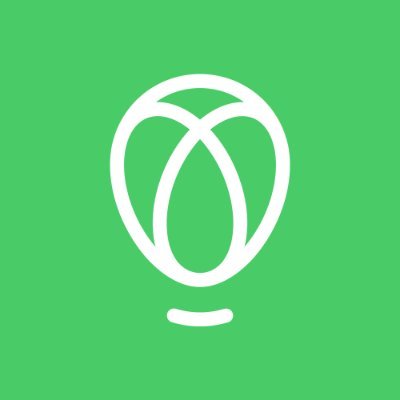How and Where to Buy Golem (GNT) – Detailed Guide
- GNT යනු කුමක්ද?
- පියවර 1: Fiat-to-Crypto Exchange හි ලියාපදිංචි වන්න
- පියවර 2: fiat මුදල් සමඟ BTC මිලදී ගන්න
- පියවර 3: BTC Altcoin හුවමාරුවකට මාරු කරන්න
- පියවර 4: හුවමාරු කිරීමට BTC තැන්පත් කරන්න
- පියවර 5: GNT වෙළඳාම් කරන්න
- අවසාන පියවර: GNT ආරක්ෂිතව දෘඪාංග පසුම්බි වල ගබඩා කරන්න
- GNT වෙළඳාම සඳහා වෙනත් ප්රයෝජනවත් මෙවලම්
- නිතර අසන ප්රශ්න
- GNT සඳහා නවතම පුවත්
- GNT මිල පුරෝකථනය සහ මිල චලනය
GNT යනු කුමක්ද?
මෙම ව්යාපෘතිය ගැන තවත් දැන ගැනීමට, අපගේ ගැඹුරු කිමිදීම පරීක්ෂා කරන්න Golem ජාල ටෝකනය.
Golem (GLM) යනු කුමක්ද?
28 අප්රේල් 2016 වෙනිදා Golem කර්මාන්තශාලාව විසින් මෙහෙයවන ලද Golem ව්යාපෘතිය නිවේදනය කරන ලදී. ජාලය 10 අප්රේල් 2018 වැනි දින මේනනෙට් හි දියත් කරන ලදී. Golem Network යනු විමධ්යගත පරිගණක ජාලයකි, එය අවශ්ය අයට, ඉල්ලුමට අනුව අතිරික්ත පරිගණක බලය බෙදා හැරීමේ නව ක්රමයකි. එය පරිගණක මිලදී ගැනීම සහ විකිණීම සඳහා පරිශීලකයන් සමාන පදනමක් මත සම්බන්ධ වන peer-to-peer ජාලයක් නිර්මාණය කරයි, සංකීර්ණ කාර්යයන් ජාලයේ කුඩා උප කාර්යයන් වලට බෙදා ඇත. Golem හි මධ්යම අධිකාරියක් නොමැති අතර වෙනත් පරිශීලකයෙකුට වඩා වැඩි හෝ අඩු වැදගත්කමක් නොමැත.
GNT හෝ Golem Network Token ජාලයේ ගණනය කිරීම් සඳහා ගෙවීමට අවශ්ය වන අතර එය අපගේ වෙළඳපොළ මෙහෙයවන මුදල් වර්ගය වේ. ඉල්ලුම්කරුවෙකු ලෙස, ඔබ ඔබේ කාර්යය සම්පූර්ණ කිරීම සඳහා ගෙවීමට කැමති GNT ප්රමාණයකට ලංසුවක් සකසයි. සැපයුම්කරුවෙකු ලෙස, ඔබ ඉල්ලන්නන් සඳහා කාර්යයන් ගණනය කිරීමෙන් GNT උපයන්න. ඔබට ඔබේ සැකසීම් තුළ ඔබේ අවම සහ උපරිම මිල සීමාවන් සැකසිය හැක.
ගොලම් මෙවලම් වලට ඇතුළත් වන්නේ:
- ඉල්ලන්නන් සහ සපයන්නන්ගේ නිබන්ධන ඇතුළත් Golem SDKs
- ක්රියාත්මක කිරීමේ පරිසරයන් (උදා. Wasm, VM, SGX තොගය)
- Python, JavaScript සහ Rust API
- Awesome Golem, Golem හි සම්පත්, සබැඳි, ව්යාපෘති, මෙවලම් සහ යෙදුම්වල ප්රජාව විසින් සකස් කරන ලද ලැයිස්තුවකි!
GNT / GLM කාසි කීයක් සංසරණයේ තිබේද?
11 නොවැම්බර් 2016 වන දින, GNT ටෝකන් අලෙවිය ආරම්භ කර අවසන් කරන ලදී. GNT ටෝකන බිලියන 29ක් නිර්මාණය කර බෙදාහරින ලද ටෝකන් අලෙවිය මිනිත්තු 1කින් උපරිම සීමාවට ළඟා විය. GNT වලින් 82%ක් ටෝකන් අලෙවියට සහභාගිවන්නන් වෙතද, 12%ක් මෙහෙයුම් සමාගමටද, 6%ක් Golem හි නිර්මාතෘවරුන් වෙතද ගියේය. 19 නොවැම්බර් 2020 වන දින, GNT ටෝකනය නව ටෝකනය GLM වෙත සංක්රමණය වීම ආරම්භ කළ අතර එහිදී GNT දරන පුද්ගලයන්ට ඔවුන්ගේ පැරණි GNT ටෝකන පුළුස්සා නව GLM 1:1 ලබා ගැනීමට හැකි විය. GNT GLM 1:1 වෙත සංක්රමණය කිරීමට සැමවිටම හැකි වනු ඇත.
Golem ජාලය ආරම්භ වූයේ කෙසේද?
Golem Factory 2016 දී ස්විට්සර්ලන්තයේ ආරම්භ කරන ලද්දේ Julian Zawistowski, Andrzej Regulski, Piotr Janiuk, Aleksandra Skrzypczak විසිනි.
Golem Network සඳහා වූ අදහස ප්රථම වරට ඉදිරිපත් කරන ලද්දේ 0 නොවැම්බර් මාසයේදී DevCon 2014 හිදීය. විමධ්යගත වේදිකාව ලොව පුරා පරිගණක-අධික ව්යාපෘති සඳහා ප්රථම ප්රොක්සි-නිදහස් සහ වාරණ-ප්රතිරෝධී පරිසරය වීමට අදහස් කෙරේ. DevCon 0 හි මෙම සංකල්පය හඳුන්වා දීමෙන් පසු, කණ්ඩායම 11 නොවැම්බර් 2016 වන දින මහජන අරමුදල් සැපයීමේ උත්සවයක් දියත් කරමින් Golem ජාලය සංවර්ධනය කිරීම සඳහා වෙහෙස නොබලා කටයුතු කළේය.
2019 දී, ඔවුන්ගේ සාමූහික ඉගෙනුම් මත පදනම්ව, සාමාන්යකරණය කරන ලද බෙදා හරින ලද ගණනය කිරීම් සඳහා වඩාත් පුළුල් වේදිකාවක් ගොඩනැගීම සඳහා ඔවුන්ට සම්පූර්ණයෙන්ම නව ගෘහ නිර්මාණ ශිල්පයක් අවශ්ය බව කණ්ඩායමට වැටහුණි. මෙය අවසානයේ නව වඩා හොඳ ගෘහනිර්මාණ ශිල්පයක් සහ Golem මත නිර්මාණය කිරීමේදී පරිශීලකයින්ට අසීමිත හැකියාවන් ලබා දීම සඳහා නිර්මාණය කර ඇති නව ගොඩනැඟිලි ප්රවේශයකට හේතු විය.
2020 කාලය තුළ, Golem Network කණ්ඩායමට සම්පූර්ණයෙන්ම නව ප්රොටෝකෝලයක්, ගෘහ නිර්මාණ ශිල්පයක් සහ කේත පදනමක් ගොඩනැගීමේ කාර්යය පැවරී ඇත.
මට Golem Network tokens (GLM) මිලදී ගත හැක්කේ කොතැනින්ද?
GLM ක්රිප්ටෝ මුදල් සහ වැඩිවන හුවමාරු සංඛ්යාවක වෙළඳාම සඳහා ලබා ගත හැකිය ස්ථාවර දැනට පවතින යුගල.
බැනා 2020 ඔක්තෝබර් වන විට විශාලතම යුගල සංඛ්යාව පිරිනමයි හුඕබි ග්ලෝබල් ද පිරිනමයි විකිපීඩියා, (BTC) එට්රීරම් (ETH) සහ ටෙෂර් (USDT) විකල්ප.
Cryptocurrency වලට අලුත්ද? CoinMarketCap කියවන්න පහසු මාර්ගෝපදේශය Bitcoin හෝ වෙනත් ටෝකනයක් මිලදී ගැනීමට.
GNT ප්රථම වරට වෙළඳාම් කළ හැකි වූයේ 18 නොවැම්බර් 2016 වැනිදාය. එහි සම්පූර්ණ සැපයුම 1,000,000,000 කි. මේ වන විට GNT සතුව USD $ නොදන්නා වෙළඳපල ප්රාග්ධනීකරණයක් ඇත. GNT හි වත්මන් මිල ඩොලර් 0.122 ක් වන අතර Coinmarketcap හි ඉහළම ගුප්තකේතන මුදල් 82 න් 100 ශ්රේණිගත කර ඇති අතර මෑතකදී එය ලියන අවස්ථාව වන විට සියයට 27.68 කින් ඉහළ ගොස් ඇත.
GNT ක්රිප්ටෝ හුවමාරු ගණනාවක ලැයිස්තුගත කර ඇත, අනෙකුත් ප්රධාන ගුප්තකේතන මුදල් මෙන් නොව, එය සෘජුවම fiats මුදල් වලින් මිලදී ගත නොහැක. කෙසේ වෙතත්, ඔබට තවමත් ඕනෑම fiat-to-crypto හුවමාරුවකින් Bitcoin මිලදී ගැනීමෙන් මෙම කාසිය පහසුවෙන් මිලදී ගත හැකි අතර පසුව මෙම කාසිය වෙළඳාම් කිරීමට ඉදිරිපත් වන හුවමාරුව වෙත මාරු කරන්න, මෙම මාර්ගෝපදේශ ලිපියෙන් අපි ඔබට GNT මිලදී ගැනීමේ පියවර විස්තරාත්මකව ගෙන යන්නෙමු. .
පියවර 1: Fiat-to-Crypto Exchange හි ලියාපදිංචි වන්න
ඔබට ප්රථමයෙන් ප්රධාන ගුප්තකේතන මුදල් වලින් එකක් මිලදී ගැනීමට සිදු වනු ඇත, මෙම අවස්ථාවේදී, Bitcoin (BTC).මෙම ලිපියෙන් අපි ඔබට වඩාත් බහුලව භාවිතා වන fiat-to-crypto හුවමාරු දෙකක් වන Uphold.com සහ Coinbase විස්තරාත්මකව ගෙන යන්නෙමු. හුවමාරු දෙකටම ඔවුන්ගේම ගාස්තු ප්රතිපත්ති සහ අනෙකුත් විශේෂාංග ඇත, ඒවා අපි විස්තරාත්මකව සිදු කරනු ඇත. ඔබ ඒ දෙකම උත්සාහ කර ඔබට වඩාත් ගැලපෙන එක හඳුනා ගැනීම නිර්දේශ කෙරේ.
විස්තර සඳහා Fiat-to-Crypto Exchange තෝරන්න:
- නැඟී සිටින්න
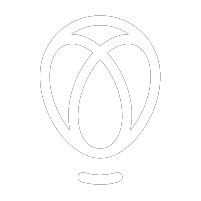
වඩාත් ජනප්රිය සහ පහසු fiat-to-crypto හුවමාරු වලින් එකක් වන UpHold හට පහත වාසි ඇත:
- බහු වත්කම් අතර මිලදී ගැනීමට සහ වෙළඳාම් කිරීමට පහසු, 50 ට වැඩි සහ තවමත් එකතු කිරීම
- දැනට ලොව පුරා මිලියන 7 කට වඩා භාවිතා කරන්නන්
- ඔබට සාමාන්ය හර කාඩ්පතක් මෙන් ඔබේ ගිණුමේ ක්රිප්ටෝ වත්කම් වියදම් කළ හැකි UpHold Debit කාඩ්පත සඳහා අයදුම් කළ හැකිය! (එක්සත් ජනපදයේ පමණක් නමුත් පසුව එක්සත් රාජධානියේ ඇත)
- ඔබට පහසුවෙන් බැංකුවකට හෝ වෙනත් altcoin හුවමාරුවකට මුදල් ආපසු ලබාගත හැකි ජංගම යෙදුම භාවිතා කිරීමට පහසුය
- සැඟවුණු ගාස්තු සහ වෙනත් ගිණුම් ගාස්තු නැත
- වඩා දියුණු පරිශීලකයින් සඳහා සීමිත මිලදී ගැනීම්/විකුණුම් ඇණවුම් ඇත
- ඔබ ක්රිප්ටෝස් දිගු කාලීනව තබා ගැනීමට අදහස් කරන්නේ නම් ඔබට පහසුවෙන් ඩොලර් පිරිවැය සාමාන්යකරණය (DCA) සඳහා පුනරාවර්තන තැන්පතු පිහිටුවිය හැක.
- වඩාත්ම ජනප්රිය USD පිටුබලය සහිත ස්ටේබල්කොයින් එකක් වන USDT (මූලික වශයෙන් සැබෑ ෆියට් මුදල් මගින් අනුබල දෙන ක්රිප්ටෝ එකක් වන බැවින් ඒවා වාෂ්පශීලී නොවන අතර එය සම්බන්ධ කර ඇති ෆියට් මුදල් ලෙස සැලකිය හැකිය) තිබේ නම් මෙය වඩාත් පහසු වේ ඔබ මිලදී ගැනීමට අදහස් කරන altcoin වල ඇත්තේ altcoin හුවමාරුවෙහි USDT වෙළඳ යුගල පමණක් වන බැවින් ඔබ altcoin මිලදී ගන්නා අතරතුර වෙනත් මුදල් පරිවර්තනයක් සිදු කිරීමට අවශ්ය නොවේ.
ඔබගේ විද්යුත් තැපෑල ටයිප් කර 'ඊළඟ' ක්ලික් කරන්න. ගිණුම සහ අනන්යතා සත්යාපනය සඳහා UpHold හට අවශ්ය වන බැවින් ඔබ ඔබේ සැබෑ නම ලබා දීමට වග බලා ගන්න. ඔබගේ ගිණුම හැකර්වරුන්ට ගොදුරු නොවන පරිදි ශක්තිමත් මුරපදයක් තෝරන්න.
ඔබට තහවුරු කිරීමේ විද්යුත් තැපෑලක් ලැබෙනු ඇත. එය විවෘත කර එහි ඇති සබැඳිය ක්ලික් කරන්න. එවිට ඔබට ද්වි-සාධක සත්යාපනය (2FA) පිහිටුවීමට වලංගු ජංගම දුරකථන අංකයක් සැපයීමට අවශ්ය වනු ඇත, එය ඔබගේ ගිණුමේ ආරක්ෂාවට අමතර ස්ථරයකි. ඔබ මෙම විශේෂාංගය ක්රියාත්මක කර තබා ගැනීම බෙහෙවින් නිර්දේශ කෙරේ.
ඔබගේ අනන්යතා සත්යාපනය අවසන් කිරීමට මීළඟ පියවර අනුගමනය කරන්න. විශේෂයෙන්ම ඔබ වත්කමක් මිලදී ගැනීමට බලා සිටින විට මෙම පියවර තරමක් භයානක ය, නමුත් වෙනත් ඕනෑම මූල්ය ආයතනයක් මෙන්, එක්සත් ජනපදය, එක්සත් රාජධානිය සහ EU වැනි බොහෝ රටවල UpHold නියාමනය කරනු ලැබේ. ඔබට මෙය ඔබගේ පළමු ගුප්තකේතන මිලදී ගැනීම සිදු කිරීමට විශ්වාසදායි වේදිකාවක් භාවිතා කිරීමට වෙළඳාමක් ලෙස ගත හැක. ශුභාරංචිය නම් සම්පූර්ණ ඊනියා-ඔබේ-පාරිභෝගිකයින් (KYC) ක්රියාවලිය සම්පූර්ණයෙන්ම ස්වයංක්රීය කර ඇති අතර එය අවසන් කිරීමට මිනිත්තු 15කට වඩා ගත නොවිය යුතුය.
පියවර 2: fiat මුදල් සමඟ BTC මිලදී ගන්න
ඔබ KYC ක්රියාවලිය අවසන් කළ පසු. ගෙවීමේ ක්රමයක් එක් කිරීමට ඔබෙන් අසනු ඇත. මෙහිදී ඔබට ක්රෙඩිට්/ඩෙබිට් කාඩ්පතක් සැපයීමට හෝ බැංකු හුවමාරුවක් භාවිත කිරීමට තෝරා ගත හැක. ඔබේ ක්රෙඩිට් කාඩ් සමාගම සහ වාෂ්පශීලී බව අනුව ඔබට ඉහළ ගාස්තු අය කළ හැකිය. කාඩ්පත් භාවිතා කරන විට මිල ගණන් නමුත් ඔබ ක්ෂණික මිලදී ගැනීමක් ද සිදු කරනු ඇත. බැංකු හුවමාරුවක් ලාභදායී නමුත් මන්දගාමී වන අතර, ඔබ පදිංචි රට අනුව, සමහර රටවල් අඩු ගාස්තු සමඟ ක්ෂණික මුදල් තැන්පතු ලබා දෙනු ඇත.
දැන් ඔබ සියල්ල සූදානම් කර ඇත, 'From' ක්ෂේත්රය යටතේ ඇති 'ගනුදෙනු' තිරයේ, ඔබේ fiat මුදල් තෝරන්න, ඉන්පසු 'To' ක්ෂේත්රයේ Bitcoin තෝරන්න, ඔබේ ගනුදෙනුව සමාලෝචනය කිරීමට පෙරදසුන ක්ලික් කරන්න සහ සියල්ල හොඳ නම් තහවුරු කරන්න ක්ලික් කරන්න. .. සහ සුභ පැතුම්! ඔබ මේ දැන් ඔබේ පළමු ක්රිප්ටෝ මිලදී ගැනීම සිදු කර ඇත.
පියවර 3: BTC Altcoin හුවමාරුවකට මාරු කරන්න
altcoin හුවමාරු තෝරන්න:
- Gate.io
- Bitmart
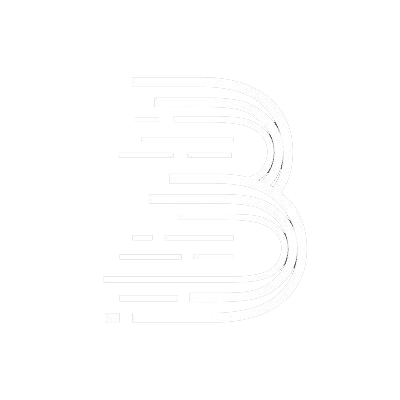
- හුබොබි
- OKEx
- බැනා
- පොලෝනියෙක්
- Bitfinex
- Bittrex

- මර්කාටොක්ස්
- P2PB2B
- YoBit
නමුත් අපි තවම අවසන් කර නැත, GNT යනු altcoin එකක් බැවින් අපගේ BTC GNT වෙළඳාම් කළ හැකි හුවමාරුවකට මාරු කළ යුතුය, මෙහිදී අපි අපගේ හුවමාරුව ලෙස Gate.io භාවිතා කරමු. Gate.io යනු altcoins වෙළඳාම් කිරීම සඳහා ජනප්රිය හුවමාරුවක් වන අතර එයට වෙළඳාම් කළ හැකි altcoins යුගල විශාල ප්රමාණයක් ඇත. ඔබගේ නව ගිණුම ලියාපදිංචි කිරීමට පහත සබැඳිය භාවිතා කරන්න.
Gate.io යනු 2017 දියත් කළ ඇමරිකානු ගුප්තකේතන මුදල් හුවමාරුවකි. හුවමාරුව ඇමරිකානු බැවින්, එක්සත් ජනපද-ආයෝජකයින්ට මෙහි වෙළඳාම් කළ හැකි අතර මෙම හුවමාරුවෙහි ලියාපදිංචි වන ලෙස අපි එක්සත් ජනපද වෙළඳුන්ට නිර්දේශ කරමු. හුවමාරුව ඉංග්රීසි සහ චීන යන භාෂා දෙකෙන්ම ලබා ගත හැකිය (දෙවැන්න චීන ආයෝජකයින්ට ඉතා ප්රයෝජනවත් වේ) Gate.io හි ප්රධාන විකුණුම් සාධකය වන්නේ ඔවුන්ගේ පුළුල් වෙළඳ යුගල තෝරා ගැනීමයි. ඔබට නව altcoins බොහොමයක් මෙතැනින් සොයාගත හැකිය. Gate.io ද නිරූපණය කරයි ආකර්ෂණීය වෙළඳ පරිමාව. එය සෑම දිනකම පාහේ ඉහළම වෙළඳ පරිමාවක් සහිත ඉහළම හුවමාරු 20 න් එකකි. වෙළඳාම පරිමාව දළ වශයෙන් ඩොලර් මිලියන 100 ක් දෛනික පදනම මත වේ. Gate.io හි වෙළඳ පරිමාව අනුව ඉහළම වෙළඳ යුගල 10 සාමාන්යයෙන් යුගලයේ එක් කොටසක් ලෙස USDT (Tether) ඇත.එබැවින්, ඉහත කරුණු සාරාංශ කිරීමට, Gate.io හි විශාල වෙළඳ යුගල සංඛ්යාවක් සහ එහි අසාමාන්ය ද්රවශීලතාවය මෙම හුවමාරුවේ ඉතා ආකර්ෂණීය අංගයන් වේ.
UpHold සමඟින් අප පෙර සිදු කර ඇති ආකාරයට සමාන ක්රියාවලියක් සිදු කිරීමෙන් පසු, 2FA සත්යාපනය සැකසීමට ඔබට උපදෙස් දෙනු ඇත, එය ඔබගේ ගිණුමට අමතර ආරක්ෂාවක් එක් කරන බැවින් එය අවසන් කරන්න.
පියවර 4: හුවමාරු කිරීමට BTC තැන්පත් කරන්න
හුවමාරුවේ ප්රතිපත්ති මත පදනම්ව ඔබට වෙනත් KYC ක්රියාවලියක් හරහා යාමට අවශ්ය විය හැකිය, මෙය සාමාන්යයෙන් ඔබට විනාඩි 30 සිට සමහර විට උපරිම දින කිහිපයක් දක්වා ගත වේ. ක්රියාවලිය කෙළින්ම ඉදිරියට ගෙන යාමට පහසු විය යුතු වුවද. ඔබ එය අවසන් කළ පසු ඔබට ඔබේ හුවමාරු මුදල් පසුම්බියට සම්පූර්ණ ප්රවේශය තිබිය යුතුය.
මෙය ඔබ ක්රිප්ටෝ තැන්පතුවක් කරන පළමු අවස්ථාව නම්, මෙහි තිරය තරමක් බියජනක ලෙස පෙනෙනු ඇත. නමුත් කණගාටු නොවන්න, එය මූලික වශයෙන් බැංකු හුවමාරුවකට වඩා සරල ය. දකුණු පස ඇති කොටුවේ, ඔබට 'BTC ලිපිනය' යනුවෙන් සඳහන් අහඹු අංක පෙළක් පෙනෙනු ඇත, මෙය Gate.io හි ඔබගේ BTC මුදල් පසුම්බියේ අද්විතීය පොදු ලිපිනයක් වන අතර ඔබට එවිය යුතු පුද්ගලයාට මෙම ලිපිනය ලබා දීමෙන් ඔබට BTC ලබා ගත හැක. අරමුදල්. අපි දැන් UpHold හි අප කලින් මිලදී ගත් BTC මෙම මුදල් පසුම්බියට මාරු කරන බැවින්, 'ලිපිනය පිටපත් කරන්න' මත ක්ලික් කරන්න හෝ සම්පූර්ණ ලිපිනය මත දකුණු-ක්ලික් කර මෙම ලිපිනය ඔබගේ පසුරු පුවරුවට ලබා ගැනීමට පිටපත් කරන්න ක්ලික් කරන්න.
දැන් UpHold වෙත ආපසු යන්න, ගනුදෙනු තිරය වෙත ගොස් "From" ක්ෂේත්රයේ BTC මත ක්ලික් කරන්න, ඔබට යැවීමට අවශ්ය මුදල තෝරා "To" ක්ෂේත්රයේ "Crypto Network" යටතේ BTC තෝරන්න, ඉන්පසු "Preview withdraw" ක්ලික් කරන්න. .
මීළඟ තිරයේ, ඔබේ පසුම්බියෙන් පසුම්බිය ලිපිනය අලවන්න, ආරක්ෂාව සඳහා ඔබ සෑම විටම ලිපින දෙකම ගැළපේ දැයි පරීක්ෂා කළ යුතුය. ඔබගේ ක්ලිප්බෝඩ් එකේ අන්තර්ගතය වෙනත් පසුම්බි ලිපිනයකට වෙනස් කරන ඇතැම් පරිගණක අනිෂ්ට මෘදුකාංග ඇති බව දන්නා අතර ඔබ අත්යවශ්යයෙන්ම වෙනත් පුද්ගලයෙකුට අරමුදල් යවනු ඇත.
සමාලෝචනය කිරීමෙන් පසු, ඉදිරියට යාමට 'තහවුරු කරන්න' ක්ලික් කරන්න, ඔබට ක්ෂණිකව තහවුරු කිරීමේ විද්යුත් තැපෑලක් ලැබිය යුතුය, විද්යුත් තැපෑලෙහි ඇති තහවුරු කිරීමේ සබැඳිය මත ක්ලික් කරන්න සහ ඔබේ කාසි Gate.io වෙත ගමන් කරයි!
දැන් Gate.io වෙත ආපසු ගොස් ඔබේ හුවමාරු මුදල් පසුම්බි වෙත යන්න, ඔබ ඔබේ තැන්පතුව මෙහි දැක නොමැති නම් කරදර නොවන්න. එය බොහෝ විට තවමත් blockchain ජාලය තුළ සත්යාපනය වෙමින් පවතින අතර ඔබේ කාසි පැමිණීමට මිනිත්තු කිහිපයක් ගතවනු ඇත. Bitcoin ජාලයේ ජාල ගමනාගමන තත්ත්වය අනුව, කාර්යබහුල කාලවලදී එය ඊටත් වඩා වැඩි කාලයක් ගතවනු ඇත.
ඔබේ BTC පැමිණි පසු ඔබට Gate.io වෙතින් තහවුරු කිරීමේ දැනුම්දීමක් ලැබිය යුතුය. ඔබ දැන් අවසානයේ GNT මිලදී ගැනීමට සූදානම්!
පියවර 5: GNT වෙළඳාම් කරන්න
Gate.io වෙත ආපසු යන්න, ඉන්පසු 'Exchange' වෙත යන්න. උත්පාතය! මොනතරම් දසුනක්ද! නිරන්තරයෙන් ඇදී යන රූප තරමක් බියජනක විය හැකිය, නමුත් විවේක ගන්න, අපි මේ ගැන අවධානය යොමු කරමු.
දකුණු තීරුවේ සෙවුම් තීරුවක් ඇත, දැන් අපි බීටීසී altcoin යුගලයට වෙළඳාම් කරන බැවින් "BTC" තෝරාගෙන ඇති බවට වග බලා ගන්න. එය මත ක්ලික් කර "GNT" ලෙස ටයිප් කරන්න, ඔබට GNT/BTC දැකිය යුතුය, එම යුගලය තෝරන්න, එවිට ඔබට පිටුවේ මැද GNT/BTC හි මිල සටහනක් දැකිය යුතුය.
පහතින් "GNT මිලට ගන්න" යනුවෙන් සඳහන් වන කොළ පැහැති බොත්තමක් සහිත කොටුවක් ඇත, එම පෙට්ටිය ඇතුළත, වඩාත්ම සෘජු-ඉදිරි මිලදී ගැනීමේ ඇණවුම් වර්ගය වන බැවින් මෙහි "වෙළඳපොල" ටැබය තෝරන්න. ප්රතිශත බොත්තම් ක්ලික් කිරීමෙන් ඔබට ඔබේ මුදල ටයිප් කිරීමට හෝ ඔබ මිලදී ගැනීම සඳහා වියදම් කිරීමට කැමති ඔබේ තැන්පතුවෙන් කුමන කොටස තෝරා ගැනීමටද හැකිය. ඔබ සියල්ල තහවුරු කළ පසු, "GNT මිලදී ගන්න" ක්ලික් කරන්න. Voila! ඔබ අවසානයේ GNT මිලදී ගෙන ඇත!
නමුත් අපි තවම ඉවර නැහැ, GNT altcoin එකක් නිසා අපි අපේ BTC GNT වෙළඳාම් කළ හැකි හුවමාරුවකට මාරු කළ යුතුයි, මෙහිදී අපි BitMart අපගේ හුවමාරුව ලෙස භාවිතා කරමු. BitMart යනු altcoins වෙළඳාම් කිරීම සඳහා ජනප්රිය හුවමාරුවක් වන අතර එයට වෙළඳාම් කළ හැකි altcoins යුගල විශාල ප්රමාණයක් ඇත. ඔබගේ නව ගිණුම ලියාපදිංචි කිරීමට පහත සබැඳිය භාවිතා කරන්න.
BitMart යනු Cayman Islands වෙතින් වන ගුප්ත හුවමාරුවකි. එය 2018 මාර්තු මාසයේදී මහජනතාවට ලබා ගත හැකි විය. BitMart සතුව සැබවින්ම ආකර්ෂණීය ද්රවශීලතාවයක් ඇත. මෙම සමාලෝචනයේ අවසාන යාවත්කාලීන කරන අවස්ථාවේ (20 මාර්තු 2020, අර්බුදය මැද COVID-19), BitMart හි පැය 24 වෙළඳ පරිමාව USD බිලියන 1.8 ක් විය. මෙම මුදල Coinmarketcap හි ඉහළම පැය 24 වෙළඳ වෙළුම් සහිත හුවමාරු ලැයිස්තුවේ අංක 24 ස්ථානයේ BitMart ස්ථානගත කර ඇත. ඔබ මෙහි වෙළඳාම් කිරීම ආරම්භ කරන්නේ නම්, ඔබට එය සිදුවනු ඇතැයි අමුතුවෙන් කිව යුතු නැත. ඇණවුම් පොත සිහින් වීම ගැන කරදර විය යුතු නැත. බොහෝ හුවමාරු කිරීම් USA හි ආයෝජකයින්ට ගනුදෙනුකරුවන් ලෙස ඉඩ නොදේ. අපට පැවසිය හැකි පරිදි, BitMart එම හුවමාරු වලින් එකක් නොවේ. මෙහි වෙළඳාම් කිරීමට කැමති ඕනෑම එක්සත් ජනපද-ආයෝජකයෙකු ඕනෑම සිදුවීම් ආකෘතියකින් කළ යුතුය. ඔවුන්ගේ පුරවැසිභාවය හෝ පදිංචිය හේතුවෙන් පැන නගින ඕනෑම ගැටළුවක් සම්බන්ධයෙන් ඔවුන්ගේම මතය.
UpHold සමඟින් අප පෙර සිදු කර ඇති ආකාරයට සමාන ක්රියාවලියක් සිදු කිරීමෙන් පසු, 2FA සත්යාපනය සැකසීමට ඔබට උපදෙස් දෙනු ඇත, එය ඔබගේ ගිණුමට අමතර ආරක්ෂාවක් එක් කරන බැවින් එය අවසන් කරන්න.
පියවර 4: හුවමාරු කිරීමට BTC තැන්පත් කරන්න
හුවමාරුවේ ප්රතිපත්ති මත පදනම්ව ඔබට වෙනත් KYC ක්රියාවලියක් හරහා යාමට අවශ්ය විය හැකිය, මෙය සාමාන්යයෙන් ඔබට විනාඩි 30 සිට සමහර විට උපරිම දින කිහිපයක් දක්වා ගත වේ. ක්රියාවලිය කෙළින්ම ඉදිරියට ගෙන යාමට පහසු විය යුතු වුවද. ඔබ එය අවසන් කළ පසු ඔබට ඔබේ හුවමාරු මුදල් පසුම්බියට සම්පූර්ණ ප්රවේශය තිබිය යුතුය.
මෙය ඔබ ක්රිප්ටෝ තැන්පතුවක් කරන පළමු අවස්ථාව නම්, මෙහි තිරය තරමක් බියජනක ලෙස පෙනෙනු ඇත. නමුත් කණගාටු නොවන්න, එය මූලික වශයෙන් බැංකු හුවමාරුවකට වඩා සරල ය. දකුණු පස ඇති කොටුවේ, ඔබට 'BTC ලිපිනය' යනුවෙන් සඳහන් අහඹු අංක පෙළක් පෙනෙනු ඇත, මෙය BitMart හි ඔබේ BTC මුදල් පසුම්බියේ අද්විතීය පොදු ලිපිනයක් වන අතර ඔබට අරමුදල් යැවීමට පුද්ගලයාට මෙම ලිපිනය ලබා දීමෙන් ඔබට BTC ලබා ගත හැක. . අපි දැන් UpHold හි අප කලින් මිලදී ගත් BTC මෙම මුදල් පසුම්බියට මාරු කරන බැවින්, 'ලිපිනය පිටපත් කරන්න' මත ක්ලික් කරන්න හෝ සම්පූර්ණ ලිපිනය මත දකුණු-ක්ලික් කර මෙම ලිපිනය ඔබගේ පසුරු පුවරුවට ලබා ගැනීමට පිටපත් කරන්න ක්ලික් කරන්න.
දැන් UpHold වෙත ආපසු යන්න, ගනුදෙනු තිරය වෙත ගොස් "From" ක්ෂේත්රයේ BTC මත ක්ලික් කරන්න, ඔබට යැවීමට අවශ්ය මුදල තෝරා "To" ක්ෂේත්රයේ "Crypto Network" යටතේ BTC තෝරන්න, ඉන්පසු "Preview withdraw" ක්ලික් කරන්න. .
මීළඟ තිරයේ, ඔබේ පසුම්බියෙන් පසුම්බිය ලිපිනය අලවන්න, ආරක්ෂාව සඳහා ඔබ සෑම විටම ලිපින දෙකම ගැළපේ දැයි පරීක්ෂා කළ යුතුය. ඔබගේ ක්ලිප්බෝඩ් එකේ අන්තර්ගතය වෙනත් පසුම්බි ලිපිනයකට වෙනස් කරන ඇතැම් පරිගණක අනිෂ්ට මෘදුකාංග ඇති බව දන්නා අතර ඔබ අත්යවශ්යයෙන්ම වෙනත් පුද්ගලයෙකුට අරමුදල් යවනු ඇත.
සමාලෝචනය කිරීමෙන් පසු, ඉදිරියට යාමට 'තහවුරු කරන්න' ක්ලික් කරන්න, ඔබට ක්ෂණිකව තහවුරු කිරීමේ විද්යුත් තැපෑලක් ලැබිය යුතුය, විද්යුත් තැපෑලෙහි ඇති තහවුරු කිරීමේ සබැඳිය ක්ලික් කරන්න සහ ඔබේ කාසි BitMart වෙත ගමන් කරයි!
දැන් BitMart වෙත ආපසු ගොස් ඔබේ හුවමාරු පසුම්බි වෙත යන්න, ඔබ මෙහි ඔබේ තැන්පතුව දැක නොමැති නම් කරදර නොවන්න. එය බොහෝ විට තවමත් blockchain ජාලය තුළ සත්යාපනය වෙමින් පවතින අතර ඔබේ කාසි පැමිණීමට මිනිත්තු කිහිපයක් ගතවනු ඇත. Bitcoin ජාලයේ ජාල ගමනාගමන තත්ත්වය අනුව, කාර්යබහුල කාලවලදී එය ඊටත් වඩා වැඩි කාලයක් ගතවනු ඇත.
ඔබේ BTC පැමිණි පසු ඔබට BitMart වෙතින් තහවුරු කිරීමේ දැනුම්දීමක් ලැබිය යුතුය. ඔබ දැන් අවසානයේ GNT මිලදී ගැනීමට සූදානම්!
පියවර 5: GNT වෙළඳාම් කරන්න
BitMart වෙත ආපසු යන්න, ඉන්පසු 'Exchange' වෙත යන්න. උත්පාතය! මොනතරම් දසුනක්ද! නිරන්තරයෙන් සෙලවෙන රූප තරමක් භයානක විය හැක, නමුත් විවේක ගන්න, අපි මේ ගැන අවධානය යොමු කරමු.
දකුණු තීරුවේ සෙවුම් තීරුවක් ඇත, දැන් අපි බීටීසී altcoin යුගලයට වෙළඳාම් කරන බැවින් "BTC" තෝරාගෙන ඇති බවට වග බලා ගන්න. එය මත ක්ලික් කර "GNT" ලෙස ටයිප් කරන්න, ඔබට GNT/BTC දැකිය යුතුය, එම යුගලය තෝරන්න, එවිට ඔබට පිටුවේ මැද GNT/BTC හි මිල සටහනක් දැකිය යුතුය.
පහතින් "GNT මිලට ගන්න" යනුවෙන් සඳහන් වන කොළ පැහැති බොත්තමක් සහිත කොටුවක් ඇත, එම පෙට්ටිය ඇතුළත, වඩාත්ම සෘජු-ඉදිරි මිලදී ගැනීමේ ඇණවුම් වර්ගය වන බැවින් මෙහි "වෙළඳපොල" ටැබය තෝරන්න. ප්රතිශත බොත්තම් ක්ලික් කිරීමෙන් ඔබට ඔබේ මුදල ටයිප් කිරීමට හෝ ඔබ මිලදී ගැනීම සඳහා වියදම් කිරීමට කැමති ඔබේ තැන්පතුවෙන් කුමන කොටස තෝරා ගැනීමටද හැකිය. ඔබ සියල්ල තහවුරු කළ පසු, "GNT මිලදී ගන්න" ක්ලික් කරන්න. Voila! ඔබ අවසානයේ GNT මිලදී ගෙන ඇත!
නමුත් අපි තවම ඉවර නැහැ, GNT altcoin එකක් නිසා අපි අපේ BTC GNT වෙළඳාම් කළ හැකි හුවමාරුවකට මාරු කළ යුතුයි, මෙහිදී අපි Huobi අපගේ හුවමාරුව ලෙස භාවිතා කරමු. Huobi යනු altcoins වෙළඳාම් කිරීම සඳහා ජනප්රිය හුවමාරුවක් වන අතර එහි වෙළඳාම් කළ හැකි altcoins යුගල විශාල ප්රමාණයක් ඇත. ඔබගේ නව ගිණුම ලියාපදිංචි කිරීමට පහත සබැඳිය භාවිතා කරන්න.
Huobi යනු මුලින් චීන ක්රිප්ටෝ හුවමාරුවකි. පෙනෙන ආකාරයට එය දැන් සීෂෙල්ස් හි ලියාපදිංචි වී ඇත. මෙම හුවමාරුව සීෂෙල්ස් හි ඇති හුවමාරු හයෙන් එකකි. Huobi හි ද්රවශීලතාවය සිත් ඇදගන්නා සුළුය. ද්රවශීලතාවය සහ එහි පාරිභෝගික සහාය දවසේ පැය 24 පුරාම විවෘතව පවතින අතර වසරේ දින 365ම හොඳ ආරක්ෂාවක් ඇත. ඔබ අපගේ පහත සබැඳිය භාවිතා කර Huobi වෙත ලියාපදිංචි වන්නේ නම්, පහත දැක්වෙන පරිදි ඔබට පිළිගැනීමේ ප්රසාද දීමනා මාලාවක් ලැබෙනු ඇත: 1. USDT 10 ඔබ ලියාපදිංචි වී ඔබගේ පැතිකඩ සත්යාපනය කළ විට, 2 . USDT 50 ඔබ Huobi OTC හරහා USDT වටිනා ටෝකන 100ක් තැන්පත් කර/මිලදී ගෙන ඇති විට, සහ 3. ඔබ අවම වශයෙන් USDT 60ක් වටිනා crypto-to-crypto වෙළඳාමක් සම්පූර්ණ කර ඇති විට USDT 100 දක්වා අවස්ථාවක්. Huobi ඉඩ නොදේ. එහි හුවමාරුව මත එක්සත් ජනපද-ආයෝජකයින්.
UpHold සමඟින් අප පෙර සිදු කර ඇති ආකාරයට සමාන ක්රියාවලියක් සිදු කිරීමෙන් පසු, 2FA සත්යාපනය සැකසීමට ඔබට උපදෙස් දෙනු ඇත, එය ඔබගේ ගිණුමට අමතර ආරක්ෂාවක් එක් කරන බැවින් එය අවසන් කරන්න.
පියවර 4: හුවමාරු කිරීමට BTC තැන්පත් කරන්න
හුවමාරුවේ ප්රතිපත්ති මත පදනම්ව ඔබට වෙනත් KYC ක්රියාවලියක් හරහා යාමට අවශ්ය විය හැකිය, මෙය සාමාන්යයෙන් ඔබට විනාඩි 30 සිට සමහර විට උපරිම දින කිහිපයක් දක්වා ගත වේ. ක්රියාවලිය කෙළින්ම ඉදිරියට ගෙන යාමට පහසු විය යුතු වුවද. ඔබ එය අවසන් කළ පසු ඔබට ඔබේ හුවමාරු මුදල් පසුම්බියට සම්පූර්ණ ප්රවේශය තිබිය යුතුය.
මෙය ඔබ ක්රිප්ටෝ තැන්පතුවක් කරන පළමු අවස්ථාව නම්, මෙහි තිරය තරමක් බියජනක ලෙස පෙනෙනු ඇත. නමුත් කණගාටු නොවන්න, එය මූලික වශයෙන් බැංකු හුවමාරුවකට වඩා සරල ය. දකුණු පස ඇති කොටුවේ, ඔබට 'BTC ලිපිනය' යනුවෙන් සඳහන් අහඹු අංක පෙළක් පෙනෙනු ඇත, මෙය Huobi හි ඇති ඔබේ BTC මුදල් පසුම්බියේ අද්විතීය පොදු ලිපිනයක් වන අතර ඔබට අරමුදල් එවන පුද්ගලයාට මෙම ලිපිනය ලබා දීමෙන් ඔබට BTC ලබා ගත හැක. . අපි දැන් UpHold හි අප කලින් මිලදී ගත් BTC මෙම මුදල් පසුම්බියට මාරු කරන බැවින්, 'ලිපිනය පිටපත් කරන්න' මත ක්ලික් කරන්න හෝ සම්පූර්ණ ලිපිනය මත දකුණු-ක්ලික් කර මෙම ලිපිනය ඔබගේ පසුරු පුවරුවට ලබා ගැනීමට පිටපත් කරන්න ක්ලික් කරන්න.
දැන් UpHold වෙත ආපසු යන්න, ගනුදෙනු තිරය වෙත ගොස් "From" ක්ෂේත්රයේ BTC මත ක්ලික් කරන්න, ඔබට යැවීමට අවශ්ය මුදල තෝරා "To" ක්ෂේත්රයේ "Crypto Network" යටතේ BTC තෝරන්න, ඉන්පසු "Preview withdraw" ක්ලික් කරන්න. .
මීළඟ තිරයේ, ඔබේ පසුම්බියෙන් පසුම්බිය ලිපිනය අලවන්න, ආරක්ෂාව සඳහා ඔබ සෑම විටම ලිපින දෙකම ගැළපේ දැයි පරීක්ෂා කළ යුතුය. ඔබගේ ක්ලිප්බෝඩ් එකේ අන්තර්ගතය වෙනත් පසුම්බි ලිපිනයකට වෙනස් කරන ඇතැම් පරිගණක අනිෂ්ට මෘදුකාංග ඇති බව දන්නා අතර ඔබ අත්යවශ්යයෙන්ම වෙනත් පුද්ගලයෙකුට අරමුදල් යවනු ඇත.
සමාලෝචනය කිරීමෙන් පසුව, ඉදිරියට යාමට 'තහවුරු කරන්න' ක්ලික් කරන්න, ඔබට ක්ෂණිකව තහවුරු කිරීමේ විද්යුත් තැපෑලක් ලැබිය යුතුය, විද්යුත් තැපෑලෙහි ඇති තහවුරු කිරීමේ සබැඳිය ක්ලික් කරන්න, එවිට ඔබේ කාසි Huobi වෙත ගමන් කරයි!
දැන් Huobi වෙත ආපසු ගොස් ඔබේ හුවමාරු මුදල් පසුම්බි වෙත යන්න, ඔබ ඔබේ තැන්පතුව මෙහි දැක නොමැති නම් කරදර නොවන්න. එය බොහෝ විට තවමත් blockchain ජාලය තුළ සත්යාපනය වෙමින් පවතින අතර ඔබේ කාසි පැමිණීමට මිනිත්තු කිහිපයක් ගතවනු ඇත. Bitcoin ජාලයේ ජාල ගමනාගමන තත්ත්වය අනුව, කාර්යබහුල කාලවලදී එය ඊටත් වඩා වැඩි කාලයක් ගතවනු ඇත.
ඔබේ BTC පැමිණි පසු ඔබට Huobi වෙතින් තහවුරු කිරීමේ දැනුම්දීමක් ලැබිය යුතුය. ඔබ දැන් අවසානයේ GNT මිලදී ගැනීමට සූදානම්!
පියවර 5: GNT වෙළඳාම් කරන්න
Huobi වෙත ආපසු යන්න, ඉන්පසු 'Exchange' වෙත යන්න. උත්පාතය! මොනතරම් දසුනක්ද! නිරන්තරයෙන් සෙලවෙන රූප තරමක් භයානක විය හැක, නමුත් විවේක ගන්න, අපි මේ ගැන අවධානය යොමු කරමු.
දකුණු තීරුවේ සෙවුම් තීරුවක් ඇත, දැන් අපි බීටීසී altcoin යුගලයට වෙළඳාම් කරන බැවින් "BTC" තෝරාගෙන ඇති බවට වග බලා ගන්න. එය මත ක්ලික් කර "GNT" ලෙස ටයිප් කරන්න, ඔබට GNT/BTC දැකිය යුතුය, එම යුගලය තෝරන්න, එවිට ඔබට පිටුවේ මැද GNT/BTC හි මිල සටහනක් දැකිය යුතුය.
පහතින් "GNT මිලට ගන්න" යනුවෙන් සඳහන් වන කොළ පැහැති බොත්තමක් සහිත කොටුවක් ඇත, එම පෙට්ටිය ඇතුළත, වඩාත්ම සෘජු-ඉදිරි මිලදී ගැනීමේ ඇණවුම් වර්ගය වන බැවින් මෙහි "වෙළඳපොල" ටැබය තෝරන්න. ප්රතිශත බොත්තම් ක්ලික් කිරීමෙන් ඔබට ඔබේ මුදල ටයිප් කිරීමට හෝ ඔබ මිලදී ගැනීම සඳහා වියදම් කිරීමට කැමති ඔබේ තැන්පතුවෙන් කුමන කොටස තෝරා ගැනීමටද හැකිය. ඔබ සියල්ල තහවුරු කළ පසු, "GNT මිලදී ගන්න" ක්ලික් කරන්න. Voila! ඔබ අවසානයේ GNT මිලදී ගෙන ඇත!
නමුත් අපි තවම ඉවර නැහැ, GNT altcoin එකක් නිසා අපි GNT වෙළඳාම් කළ හැකි හුවමාරුවකට අපගේ BTC මාරු කළ යුතුයි, මෙහිදී අපි OKEx අපගේ හුවමාරුව ලෙස භාවිතා කරමු. OKEx යනු altcoins වෙළඳාම් කිරීම සඳහා ජනප්රිය හුවමාරුවක් වන අතර එයට වෙළඳාම් කළ හැකි altcoins යුගල විශාල ප්රමාණයක් ඇත. ඔබගේ නව ගිණුම ලියාපදිංචි කිරීමට පහත සබැඳිය භාවිතා කරන්න.
OKEx යනු මීට පෙර හොංකොං හි පදනම් වූ ක්රිප්ටෝ හුවමාරුවකි. අපට සෘජුවම හුවමාරු කර ඇති තොරතුරු අනුව, එය දැන් මෝල්ටාවේ පිහිටා ඇත. මෝල්ටාව එස්තෝනියාව සහ ජිබ්රෝල්ටාර් සමඟ එක්ව යුරෝපයේ පැහැදිලි බලපත්ර අවශ්යතා ඇති රටවල් කිහිපයෙන් එකකි. Crypto exchanges සඳහා Malta විසින් Crypto exchanges සඳහා බලපත්ර අවශ්යතා නිකුත් කළ විට, ලෝකයේ වෙනත් ප්රදේශවලින් බොහෝ හුවමාරු කිරීම් ඇත්ත වශයෙන්ම Malta වෙත නැවත ස්ථානගත විය. US-ආයෝජකයින් මෙම හුවමාරුව මත වෙළඳාම් නොකළ හැක. එබැවින් ඔබ US-ආයෝජකයෙකු නම් සහ වෙළඳාම් කිරීමට අවශ්ය නම් OKEx හිදී, ඔබට ඔබේ වෙළඳ ස්ථානය තෝරා ගැනීම නැවත සලකා බැලීමට සහ අනෙකුත් ඉහළම ගුප්ත හුවමාරු වලින් එකක් තෝරා ගැනීමට සිදුවේ.
UpHold සමඟින් අප පෙර සිදු කර ඇති ආකාරයට සමාන ක්රියාවලියක් සිදු කිරීමෙන් පසු, 2FA සත්යාපනය සැකසීමට ඔබට උපදෙස් දෙනු ඇත, එය ඔබගේ ගිණුමට අමතර ආරක්ෂාවක් එක් කරන බැවින් එය අවසන් කරන්න.
පියවර 4: හුවමාරු කිරීමට BTC තැන්පත් කරන්න
හුවමාරුවේ ප්රතිපත්ති මත පදනම්ව ඔබට වෙනත් KYC ක්රියාවලියක් හරහා යාමට අවශ්ය විය හැකිය, මෙය සාමාන්යයෙන් ඔබට විනාඩි 30 සිට සමහර විට උපරිම දින කිහිපයක් දක්වා ගත වේ. ක්රියාවලිය කෙළින්ම ඉදිරියට ගෙන යාමට පහසු විය යුතු වුවද. ඔබ එය අවසන් කළ පසු ඔබට ඔබේ හුවමාරු මුදල් පසුම්බියට සම්පූර්ණ ප්රවේශය තිබිය යුතුය.
මෙය ඔබ ක්රිප්ටෝ තැන්පතුවක් කරන පළමු අවස්ථාව නම්, මෙහි තිරය තරමක් බියජනක ලෙස පෙනෙනු ඇත. නමුත් කණගාටු නොවන්න, එය මූලික වශයෙන් බැංකු හුවමාරුවකට වඩා සරල ය. දකුණු පස ඇති කොටුවේ, ඔබට 'BTC ලිපිනය' යනුවෙන් සඳහන් අහඹු අංක පෙළක් පෙනෙනු ඇත, මෙය OKEx හි ඔබේ BTC මුදල් පසුම්බියේ අද්විතීය පොදු ලිපිනයක් වන අතර ඔබට අරමුදල් යැවීමට පුද්ගලයාට මෙම ලිපිනය ලබා දීමෙන් ඔබට BTC ලබා ගත හැක. . අපි දැන් UpHold හි අප කලින් මිලදී ගත් BTC මෙම මුදල් පසුම්බියට මාරු කරන බැවින්, 'ලිපිනය පිටපත් කරන්න' මත ක්ලික් කරන්න හෝ සම්පූර්ණ ලිපිනය මත දකුණු-ක්ලික් කර මෙම ලිපිනය ඔබගේ පසුරු පුවරුවට ලබා ගැනීමට පිටපත් කරන්න ක්ලික් කරන්න.
දැන් UpHold වෙත ආපසු යන්න, ගනුදෙනු තිරය වෙත ගොස් "From" ක්ෂේත්රයේ BTC මත ක්ලික් කරන්න, ඔබට යැවීමට අවශ්ය මුදල තෝරා "To" ක්ෂේත්රයේ "Crypto Network" යටතේ BTC තෝරන්න, ඉන්පසු "Preview withdraw" ක්ලික් කරන්න. .
මීළඟ තිරයේ, ඔබේ පසුම්බියෙන් පසුම්බිය ලිපිනය අලවන්න, ආරක්ෂාව සඳහා ඔබ සෑම විටම ලිපින දෙකම ගැළපේ දැයි පරීක්ෂා කළ යුතුය. ඔබගේ ක්ලිප්බෝඩ් එකේ අන්තර්ගතය වෙනත් පසුම්බි ලිපිනයකට වෙනස් කරන ඇතැම් පරිගණක අනිෂ්ට මෘදුකාංග ඇති බව දන්නා අතර ඔබ අත්යවශ්යයෙන්ම වෙනත් පුද්ගලයෙකුට අරමුදල් යවනු ඇත.
සමාලෝචනය කිරීමෙන් පසු, ඉදිරියට යාමට 'තහවුරු කරන්න' ක්ලික් කරන්න, ඔබට ක්ෂණිකව තහවුරු කිරීමේ විද්යුත් තැපෑලක් ලැබිය යුතුය, විද්යුත් තැපෑලෙහි ඇති තහවුරු කිරීමේ සබැඳිය මත ක්ලික් කරන්න සහ ඔබේ කාසි OKEx වෙත ගමන් කරයි!
දැන් OKEx වෙත ආපසු ගොස් ඔබේ හුවමාරු පසුම්බි වෙත යන්න, ඔබ මෙහි ඔබේ තැන්පතුව දැක නොමැති නම් කරදර නොවන්න. එය බොහෝ විට තවමත් blockchain ජාලය තුළ සත්යාපනය වෙමින් පවතින අතර ඔබේ කාසි පැමිණීමට මිනිත්තු කිහිපයක් ගතවනු ඇත. Bitcoin ජාලයේ ජාල ගමනාගමන තත්ත්වය අනුව, කාර්යබහුල කාලවලදී එය ඊටත් වඩා වැඩි කාලයක් ගතවනු ඇත.
ඔබේ BTC පැමිණි පසු ඔබට OKEx වෙතින් තහවුරු කිරීමේ දැනුම්දීමක් ලැබිය යුතුය. ඔබ දැන් අවසානයේ GNT මිලදී ගැනීමට සූදානම්!
පියවර 5: GNT වෙළඳාම් කරන්න
OKEx වෙත ආපසු යන්න, ඉන්පසු 'Exchange' වෙත යන්න. උත්පාතය! මොනතරම් දසුනක්ද! නිරන්තරයෙන් ඇදී යන රූප තරමක් බියජනක විය හැකිය, නමුත් විවේක ගන්න, අපි මේ ගැන අවධානය යොමු කරමු.
දකුණු තීරුවේ සෙවුම් තීරුවක් ඇත, දැන් අපි බීටීසී altcoin යුගලයට වෙළඳාම් කරන බැවින් "BTC" තෝරාගෙන ඇති බවට වග බලා ගන්න. එය මත ක්ලික් කර "GNT" ලෙස ටයිප් කරන්න, ඔබට GNT/BTC දැකිය යුතුය, එම යුගලය තෝරන්න, එවිට ඔබට පිටුවේ මැද GNT/BTC හි මිල සටහනක් දැකිය යුතුය.
පහතින් "GNT මිලට ගන්න" යනුවෙන් සඳහන් වන කොළ පැහැති බොත්තමක් සහිත කොටුවක් ඇත, එම පෙට්ටිය ඇතුළත, වඩාත්ම සෘජු-ඉදිරි මිලදී ගැනීමේ ඇණවුම් වර්ගය වන බැවින් මෙහි "වෙළඳපොල" ටැබය තෝරන්න. ප්රතිශත බොත්තම් ක්ලික් කිරීමෙන් ඔබට ඔබේ මුදල ටයිප් කිරීමට හෝ ඔබ මිලදී ගැනීම සඳහා වියදම් කිරීමට කැමති ඔබේ තැන්පතුවෙන් කුමන කොටස තෝරා ගැනීමටද හැකිය. ඔබ සියල්ල තහවුරු කළ පසු, "GNT මිලදී ගන්න" ක්ලික් කරන්න. Voila! ඔබ අවසානයේ GNT මිලදී ගෙන ඇත!
නමුත් අපි තවම ඉවර නැහැ, GNT altcoin එකක් නිසා අපි අපේ BTC GNT වෙළඳාම් කළ හැකි හුවමාරුවකට මාරු කළ යුතුයි, මෙහිදී අපි අපගේ හුවමාරුව ලෙස Binance භාවිතා කරමු. Binance යනු altcoins වෙළඳාම් කිරීම සඳහා ජනප්රිය හුවමාරුවක් වන අතර එයට වෙළඳාම් කළ හැකි altcoins යුගල විශාල ප්රමාණයක් ඇත. ඔබගේ නව ගිණුම ලියාපදිංචි කිරීමට පහත සබැඳිය භාවිතා කරන්න.
Binance යනු චීනයේ ආරම්භ කරන ලද ජනප්රිය ගුප්ත ව්යවහාර මුදල් හුවමාරුවකි, නමුත් පසුව ඔවුන්ගේ මූලස්ථානය EU හි Crypto-හිතකාමී මෝල්ටා දූපත වෙත ගෙන යන ලදී. Binance එහි crypto to crypto exchange සේවා සඳහා ජනප්රිය වේ. Binance 2017 උමතුවෙන් දර්ශනයට පුපුරා ගියේය. එතැන් සිට ලෝකයේ ඉහළම crypto හුවමාරුව බවට පත්ව ඇත. අවාසනාවන්ත ලෙස, Binance එක්සත් ජනපද ආයෝජකයින්ට ඉඩ නොදේ, එබැවින් අපි මෙම පිටුවේ නිර්දේශ කරන වෙනත් හුවමාරු වල ලියාපදිංචි වන ලෙස අපි ඔබට නිර්දේශ කරමු.
UpHold සමඟින් අප පෙර සිදු කර ඇති ආකාරයට සමාන ක්රියාවලියක් සිදු කිරීමෙන් පසු, 2FA සත්යාපනය සැකසීමට ඔබට උපදෙස් දෙනු ඇත, එය ඔබගේ ගිණුමට අමතර ආරක්ෂාවක් එක් කරන බැවින් එය අවසන් කරන්න.
පියවර 4: හුවමාරු කිරීමට BTC තැන්පත් කරන්න
හුවමාරුවේ ප්රතිපත්ති මත පදනම්ව ඔබට වෙනත් KYC ක්රියාවලියක් හරහා යාමට අවශ්ය විය හැකිය, මෙය සාමාන්යයෙන් ඔබට විනාඩි 30 සිට සමහර විට උපරිම දින කිහිපයක් දක්වා ගත වේ. ක්රියාවලිය කෙළින්ම ඉදිරියට ගෙන යාමට පහසු විය යුතු වුවද. ඔබ එය අවසන් කළ පසු ඔබට ඔබේ හුවමාරු මුදල් පසුම්බියට සම්පූර්ණ ප්රවේශය තිබිය යුතුය.
මෙය ඔබ ක්රිප්ටෝ තැන්පතුවක් කරන පළමු අවස්ථාව නම්, මෙහි තිරය තරමක් බියජනක ලෙස පෙනෙනු ඇත. නමුත් කණගාටු නොවන්න, එය මූලික වශයෙන් බැංකු හුවමාරුවකට වඩා සරල ය. දකුණු පස ඇති කොටුවේ, ඔබට 'BTC ලිපිනය' යනුවෙන් සඳහන් අහඹු අංක පෙළක් පෙනෙනු ඇත, මෙය Binance හි ඔබේ BTC මුදල් පසුම්බියේ අද්විතීය පොදු ලිපිනයක් වන අතර ඔබට අරමුදල් යැවීමට පුද්ගලයාට මෙම ලිපිනය ලබා දීමෙන් ඔබට BTC ලබා ගත හැක. . අපි දැන් UpHold හි අප කලින් මිලදී ගත් BTC මෙම මුදල් පසුම්බියට මාරු කරන බැවින්, 'ලිපිනය පිටපත් කරන්න' මත ක්ලික් කරන්න හෝ සම්පූර්ණ ලිපිනය මත දකුණු-ක්ලික් කර මෙම ලිපිනය ඔබගේ පසුරු පුවරුවට ලබා ගැනීමට පිටපත් කරන්න ක්ලික් කරන්න.
දැන් UpHold වෙත ආපසු යන්න, ගනුදෙනු තිරය වෙත ගොස් "From" ක්ෂේත්රයේ BTC මත ක්ලික් කරන්න, ඔබට යැවීමට අවශ්ය මුදල තෝරා "To" ක්ෂේත්රයේ "Crypto Network" යටතේ BTC තෝරන්න, ඉන්පසු "Preview withdraw" ක්ලික් කරන්න. .
මීළඟ තිරයේ, ඔබේ පසුම්බියෙන් පසුම්බිය ලිපිනය අලවන්න, ආරක්ෂාව සඳහා ඔබ සෑම විටම ලිපින දෙකම ගැළපේ දැයි පරීක්ෂා කළ යුතුය. ඔබගේ ක්ලිප්බෝඩ් එකේ අන්තර්ගතය වෙනත් පසුම්බි ලිපිනයකට වෙනස් කරන ඇතැම් පරිගණක අනිෂ්ට මෘදුකාංග ඇති බව දන්නා අතර ඔබ අත්යවශ්යයෙන්ම වෙනත් පුද්ගලයෙකුට අරමුදල් යවනු ඇත.
සමාලෝචනය කිරීමෙන් පසු, ඉදිරියට යාමට 'තහවුරු කරන්න' ක්ලික් කරන්න, ඔබට ක්ෂණිකව තහවුරු කිරීමේ විද්යුත් තැපෑලක් ලැබිය යුතුය, විද්යුත් තැපෑලෙහි ඇති තහවුරු කිරීමේ සබැඳිය ක්ලික් කරන්න සහ ඔබේ කාසි Binance වෙත ගමන් කරයි!
දැන් ආපසු Binance වෙත ගොස් ඔබේ හුවමාරු මුදල් පසුම්බි වෙත යන්න, ඔබ ඔබේ තැන්පතුව මෙහි දැක නොමැති නම් කරදර නොවන්න. එය බොහෝ විට තවමත් blockchain ජාලය තුළ සත්යාපනය වෙමින් පවතින අතර ඔබේ කාසි පැමිණීමට මිනිත්තු කිහිපයක් ගතවනු ඇත. Bitcoin ජාලයේ ජාල ගමනාගමන තත්ත්වය අනුව, කාර්යබහුල කාලවලදී එය ඊටත් වඩා වැඩි කාලයක් ගතවනු ඇත.
ඔබේ BTC පැමිණි පසු ඔබට Binance වෙතින් තහවුරු කිරීමේ දැනුම්දීමක් ලැබිය යුතුය. ඔබ දැන් අවසානයේ GNT මිලදී ගැනීමට සූදානම්!
පියවර 5: GNT වෙළඳාම් කරන්න
Binance වෙත ආපසු යන්න, ඉන්පසු 'Exchange' වෙත යන්න. උත්පාතය! මොනතරම් දසුනක්ද! නිරන්තරයෙන් සෙලවෙන රූප තරමක් භයානක විය හැක, නමුත් විවේක ගන්න, අපි මේ ගැන අවධානය යොමු කරමු.
දකුණු තීරුවේ සෙවුම් තීරුවක් ඇත, දැන් අපි බීටීසී altcoin යුගලයට වෙළඳාම් කරන බැවින් "BTC" තෝරාගෙන ඇති බවට වග බලා ගන්න. එය මත ක්ලික් කර "GNT" ලෙස ටයිප් කරන්න, ඔබට GNT/BTC දැකිය යුතුය, එම යුගලය තෝරන්න, එවිට ඔබට පිටුවේ මැද GNT/BTC හි මිල සටහනක් දැකිය යුතුය.
පහතින් "GNT මිලට ගන්න" යනුවෙන් සඳහන් වන කොළ පැහැති බොත්තමක් සහිත කොටුවක් ඇත, එම පෙට්ටිය ඇතුළත, වඩාත්ම සෘජු-ඉදිරි මිලදී ගැනීමේ ඇණවුම් වර්ගය වන බැවින් මෙහි "වෙළඳපොල" ටැබය තෝරන්න. ප්රතිශත බොත්තම් ක්ලික් කිරීමෙන් ඔබට ඔබේ මුදල ටයිප් කිරීමට හෝ ඔබ මිලදී ගැනීම සඳහා වියදම් කිරීමට කැමති ඔබේ තැන්පතුවෙන් කුමන කොටස තෝරා ගැනීමටද හැකිය. ඔබ සියල්ල තහවුරු කළ පසු, "GNT මිලදී ගන්න" ක්ලික් කරන්න. Voila! ඔබ අවසානයේ GNT මිලදී ගෙන ඇත!
නමුත් අපි තවම ඉවර නැහැ, GNT altcoin එකක් නිසා අපි අපේ BTC GNT වෙළඳාම් කළ හැකි හුවමාරුවකට මාරු කළ යුතුයි, මෙහිදී අපි Poloniex අපගේ හුවමාරුව ලෙස භාවිතා කරමු. Poloniex යනු altcoins වෙළඳාම් කිරීම සඳහා ජනප්රිය හුවමාරුවක් වන අතර එහි වෙළඳාම් කළ හැකි altcoins යුගල විශාල ප්රමාණයක් ඇත. ඔබගේ නව ගිණුම ලියාපදිංචි කිරීමට පහත සබැඳිය භාවිතා කරන්න.
Poloniex යනු පළපුරුදු සහ ආධුනික cryptocurrency වෙළෙන්දන් සඳහා මධ්යගත ගුප්ත ව්යවහාර මුදල් හුවමාරුවකි. එය ක්රිප්ටෝ වෙළඳපොලවල්, උසස් වෙළඳ වර්ග, මෙන්ම ආන්තික වෙළඳාම සහ ක්රිප්ටෝ ණය දීම වැනි පරාසයක් පිරිනමයි, එමඟින් එය සෑම තරාතිරමකම වෙළෙන්දන්ට පහසු ස්ථානයක් බවට පත් කරයි. ඉතා අඩු වෙළඳ ගාස්තු, හොඳ පාරිභෝගික සහාය, පහසු ලියාපදිංචි කිරීමේ ක්රියාවලිය, බහු ගුප්තකේතන මුදල්, සහ වෙනත් විශ්මිත විශේෂාංග ඇති හොඳ සහ ඉතා ජනප්රිය හුවමාරුවකි. Poloniex යනු US cryptocurrency හුවමාරුවක් වන බැවින්, US-ආයෝජකයින්ට එහි වෙළඳාම් කළ හැක.නමුත් US-ආයෝජකයින් ඕනෑම අවස්ථාවක තම ප්රාන්ත පදිංචිය හේතුවෙන් පැන නගින ඕනෑම ගැටළුවක් පිළිබඳව තමන්ගේම ස්වාධීන තක්සේරුවක් කළ යුතුය.විශේෂයෙන්, New York ප්රාන්තයේ ආයෝජකයින් බොහෝ විට බොහෝ cryptocurrency හුවමාරු වල වෙළඳාමෙන් සීමා වේ.
UpHold සමඟින් අප පෙර සිදු කර ඇති ආකාරයට සමාන ක්රියාවලියක් සිදු කිරීමෙන් පසු, 2FA සත්යාපනය සැකසීමට ඔබට උපදෙස් දෙනු ඇත, එය ඔබගේ ගිණුමට අමතර ආරක්ෂාවක් එක් කරන බැවින් එය අවසන් කරන්න.
පියවර 4: හුවමාරු කිරීමට BTC තැන්පත් කරන්න
හුවමාරුවේ ප්රතිපත්ති මත පදනම්ව ඔබට වෙනත් KYC ක්රියාවලියක් හරහා යාමට අවශ්ය විය හැකිය, මෙය සාමාන්යයෙන් ඔබට විනාඩි 30 සිට සමහර විට උපරිම දින කිහිපයක් දක්වා ගත වේ. ක්රියාවලිය කෙළින්ම ඉදිරියට ගෙන යාමට පහසු විය යුතු වුවද. ඔබ එය අවසන් කළ පසු ඔබට ඔබේ හුවමාරු මුදල් පසුම්බියට සම්පූර්ණ ප්රවේශය තිබිය යුතුය.
මෙය ඔබ ක්රිප්ටෝ තැන්පතුවක් කරන පළමු අවස්ථාව නම්, මෙහි තිරය තරමක් බියජනක ලෙස පෙනෙනු ඇත. නමුත් කණගාටු නොවන්න, එය මූලික වශයෙන් බැංකු හුවමාරුවකට වඩා සරල ය. දකුණු පස ඇති කොටුවේ, ඔබට 'BTC ලිපිනය' යනුවෙන් සඳහන් වන අහඹු අංක පෙළක් පෙනෙනු ඇත, මෙය Poloniex හි ඇති ඔබේ BTC මුදල් පසුම්බියේ අද්විතීය පොදු ලිපිනයක් වන අතර ඔබට අරමුදල් එවන පුද්ගලයාට මෙම ලිපිනය ලබා දීමෙන් ඔබට BTC ලබා ගත හැක. . අපි දැන් UpHold හි අප කලින් මිලදී ගත් BTC මෙම මුදල් පසුම්බියට මාරු කරන බැවින්, 'ලිපිනය පිටපත් කරන්න' මත ක්ලික් කරන්න හෝ සම්පූර්ණ ලිපිනය මත දකුණු-ක්ලික් කර මෙම ලිපිනය ඔබගේ පසුරු පුවරුවට ලබා ගැනීමට පිටපත් කරන්න ක්ලික් කරන්න.
දැන් UpHold වෙත ආපසු යන්න, ගනුදෙනු තිරය වෙත ගොස් "From" ක්ෂේත්රයේ BTC මත ක්ලික් කරන්න, ඔබට යැවීමට අවශ්ය මුදල තෝරා "To" ක්ෂේත්රයේ "Crypto Network" යටතේ BTC තෝරන්න, ඉන්පසු "Preview withdraw" ක්ලික් කරන්න. .
මීළඟ තිරයේ, ඔබේ පසුම්බියෙන් පසුම්බිය ලිපිනය අලවන්න, ආරක්ෂාව සඳහා ඔබ සෑම විටම ලිපින දෙකම ගැළපේ දැයි පරීක්ෂා කළ යුතුය. ඔබගේ ක්ලිප්බෝඩ් එකේ අන්තර්ගතය වෙනත් පසුම්බි ලිපිනයකට වෙනස් කරන ඇතැම් පරිගණක අනිෂ්ට මෘදුකාංග ඇති බව දන්නා අතර ඔබ අත්යවශ්යයෙන්ම වෙනත් පුද්ගලයෙකුට අරමුදල් යවනු ඇත.
සමාලෝචනය කිරීමෙන් පසුව, ඉදිරියට යාමට 'තහවුරු කරන්න' ක්ලික් කරන්න, ඔබට ක්ෂණිකව තහවුරු කිරීමේ විද්යුත් තැපෑලක් ලැබිය යුතුය, විද්යුත් තැපෑලෙහි ඇති තහවුරු කිරීමේ සබැඳිය ක්ලික් කරන්න, එවිට ඔබේ කාසි Poloniex වෙත ගමන් කරයි!
දැන් Poloniex වෙත ආපසු ගොස් ඔබේ හුවමාරු මුදල් පසුම්බි වෙත යන්න, ඔබ ඔබේ තැන්පතුව මෙහි දැක නොමැති නම් කරදර නොවන්න. එය බොහෝ විට තවමත් blockchain ජාලය තුළ සත්යාපනය වෙමින් පවතින අතර ඔබේ කාසි පැමිණීමට මිනිත්තු කිහිපයක් ගතවනු ඇත. Bitcoin ජාලයේ ජාල ගමනාගමන තත්ත්වය අනුව, කාර්යබහුල කාලවලදී එය ඊටත් වඩා වැඩි කාලයක් ගතවනු ඇත.
ඔබේ BTC පැමිණි පසු ඔබට Poloniex වෙතින් තහවුරු කිරීමේ දැනුම්දීමක් ලැබිය යුතුය. ඔබ දැන් අවසානයේ GNT මිලදී ගැනීමට සූදානම්!
පියවර 5: GNT වෙළඳාම් කරන්න
Poloniex වෙත ආපසු යන්න, ඉන්පසු 'Exchange' වෙත යන්න. උත්පාතය! මොනතරම් දසුනක්ද! නිරන්තරයෙන් ඇදී යන රූප තරමක් බියජනක විය හැකිය, නමුත් විවේක ගන්න, අපි මේ ගැන අවධානය යොමු කරමු.
දකුණු තීරුවේ සෙවුම් තීරුවක් ඇත, දැන් අපි බීටීසී altcoin යුගලයට වෙළඳාම් කරන බැවින් "BTC" තෝරාගෙන ඇති බවට වග බලා ගන්න. එය මත ක්ලික් කර "GNT" ලෙස ටයිප් කරන්න, ඔබට GNT/BTC දැකිය යුතුය, එම යුගලය තෝරන්න, එවිට ඔබට පිටුවේ මැද GNT/BTC හි මිල සටහනක් දැකිය යුතුය.
පහතින් "GNT මිලට ගන්න" යනුවෙන් සඳහන් වන කොළ පැහැති බොත්තමක් සහිත කොටුවක් ඇත, එම පෙට්ටිය ඇතුළත, වඩාත්ම සෘජු-ඉදිරි මිලදී ගැනීමේ ඇණවුම් වර්ගය වන බැවින් මෙහි "වෙළඳපොල" ටැබය තෝරන්න. ප්රතිශත බොත්තම් ක්ලික් කිරීමෙන් ඔබට ඔබේ මුදල ටයිප් කිරීමට හෝ ඔබ මිලදී ගැනීම සඳහා වියදම් කිරීමට කැමති ඔබේ තැන්පතුවෙන් කුමන කොටස තෝරා ගැනීමටද හැකිය. ඔබ සියල්ල තහවුරු කළ පසු, "GNT මිලදී ගන්න" ක්ලික් කරන්න. Voila! ඔබ අවසානයේ GNT මිලදී ගෙන ඇත!
නමුත් අපි තවම ඉවර නැහැ, GNT altcoin එකක් නිසා අපි අපේ BTC GNT වෙළඳාම් කළ හැකි හුවමාරුවකට මාරු කළ යුතුයි, මෙහිදී අපි Bitfinex අපගේ හුවමාරුව ලෙස භාවිතා කරමු. Bitfinex යනු altcoins වෙළඳාම් කිරීම සඳහා ජනප්රිය හුවමාරුවක් වන අතර එයට වෙළඳාම් කළ හැකි altcoins යුගල විශාල ප්රමාණයක් ඇත. ඔබගේ නව ගිණුම ලියාපදිංචි කිරීමට පහත සබැඳිය භාවිතා කරන්න.
Bitfinex යනු බ්රිතාන්ය වර්ජින් දූපත් වල පිහිටා ඇති මධ්යගත ගුප්ත ව්යවහාර මුදල් හුවමාරුවකි. හුවමාරුවේ 150+ කාසි සහ 310+ වෙළඳ යුගල ඇත. Bitfinex යනු හැක් සහ චෝදනාවල හොල්මන් කළ අතීතයක් සහිත උසස්, ප්රවීණ cryptocurrency හුවමාරුවකි. හුවමාරුව උසස් සඳහා හොඳින් ගැලපේ. වෙළෙන්දෝ සහ ආන්තික වෙළඳාම සහ ණය දීම සඳහා විකල්පය ද සපයයි.Bitfinex එක්සත් ජනපද ගනුදෙනුකරුවන් පිළිගන්නේ නැත.අවාසනාවන්ත ලෙස US-ආයෝජකයින් සඳහා, මෙම හුවමාරුව US-ආයෝජකයින්ට එහි හුවමාරුව මත වෙළඳාම් කිරීම තහනම් කරයි.එබැවින් ඔබ එක්සත් ජනපද-ආයෝජකයෙකු නම් සහ මෙහි වෙළඳාම් කිරීමට අවශ්ය නම්, ඒ වෙනුවට අප මෙහි නිර්දේශ කරන අනෙකුත් ඉහලම crypto හුවමාරු වලින් එකක් සලකා බැලීමට ඔබට සිදුවේ.
UpHold සමඟින් අප පෙර සිදු කර ඇති ආකාරයට සමාන ක්රියාවලියක් සිදු කිරීමෙන් පසු, 2FA සත්යාපනය සැකසීමට ඔබට උපදෙස් දෙනු ඇත, එය ඔබගේ ගිණුමට අමතර ආරක්ෂාවක් එක් කරන බැවින් එය අවසන් කරන්න.
පියවර 4: හුවමාරු කිරීමට BTC තැන්පත් කරන්න
හුවමාරුවේ ප්රතිපත්ති මත පදනම්ව ඔබට වෙනත් KYC ක්රියාවලියක් හරහා යාමට අවශ්ය විය හැකිය, මෙය සාමාන්යයෙන් ඔබට විනාඩි 30 සිට සමහර විට උපරිම දින කිහිපයක් දක්වා ගත වේ. ක්රියාවලිය කෙළින්ම ඉදිරියට ගෙන යාමට පහසු විය යුතු වුවද. ඔබ එය අවසන් කළ පසු ඔබට ඔබේ හුවමාරු මුදල් පසුම්බියට සම්පූර්ණ ප්රවේශය තිබිය යුතුය.
මෙය ඔබ ක්රිප්ටෝ තැන්පතුවක් කරන පළමු අවස්ථාව නම්, මෙහි තිරය තරමක් බියජනක ලෙස පෙනෙනු ඇත. නමුත් කණගාටු නොවන්න, එය මූලික වශයෙන් බැංකු හුවමාරුවකට වඩා සරල ය. දකුණු පස ඇති කොටුවේ, ඔබට 'BTC ලිපිනය' යනුවෙන් සඳහන් වන අහඹු අංක පෙළක් පෙනෙනු ඇත, මෙය Bitfinex හි ඔබේ BTC මුදල් පසුම්බියේ අද්විතීය පොදු ලිපිනයක් වන අතර ඔබට අරමුදල් යැවීමට පුද්ගලයාට මෙම ලිපිනය ලබා දීමෙන් ඔබට BTC ලබා ගත හැක. . අපි දැන් UpHold හි අප කලින් මිලදී ගත් BTC මෙම මුදල් පසුම්බියට මාරු කරන බැවින්, 'ලිපිනය පිටපත් කරන්න' මත ක්ලික් කරන්න හෝ සම්පූර්ණ ලිපිනය මත දකුණු-ක්ලික් කර මෙම ලිපිනය ඔබගේ පසුරු පුවරුවට ලබා ගැනීමට පිටපත් කරන්න ක්ලික් කරන්න.
දැන් UpHold වෙත ආපසු යන්න, ගනුදෙනු තිරය වෙත ගොස් "From" ක්ෂේත්රයේ BTC මත ක්ලික් කරන්න, ඔබට යැවීමට අවශ්ය මුදල තෝරා "To" ක්ෂේත්රයේ "Crypto Network" යටතේ BTC තෝරන්න, ඉන්පසු "Preview withdraw" ක්ලික් කරන්න. .
මීළඟ තිරයේ, ඔබේ පසුම්බියෙන් පසුම්බිය ලිපිනය අලවන්න, ආරක්ෂාව සඳහා ඔබ සෑම විටම ලිපින දෙකම ගැළපේ දැයි පරීක්ෂා කළ යුතුය. ඔබගේ ක්ලිප්බෝඩ් එකේ අන්තර්ගතය වෙනත් පසුම්බි ලිපිනයකට වෙනස් කරන ඇතැම් පරිගණක අනිෂ්ට මෘදුකාංග ඇති බව දන්නා අතර ඔබ අත්යවශ්යයෙන්ම වෙනත් පුද්ගලයෙකුට අරමුදල් යවනු ඇත.
සමාලෝචනය කිරීමෙන් පසු, ඉදිරියට යාමට 'තහවුරු කරන්න' ක්ලික් කරන්න, ඔබට ක්ෂණිකව තහවුරු කිරීමේ විද්යුත් තැපෑලක් ලැබිය යුතුය, විද්යුත් තැපෑලෙහි ඇති තහවුරු කිරීමේ සබැඳිය මත ක්ලික් කරන්න සහ ඔබේ කාසි Bitfinex වෙත ගමන් කරයි!
දැන් ආපසු Bitfinex වෙත ගොස් ඔබේ හුවමාරු මුදල් පසුම්බි වෙත යන්න, ඔබ ඔබේ තැන්පතුව මෙහි දැක නොමැති නම් කරදර නොවන්න. එය බොහෝ විට තවමත් blockchain ජාලය තුළ සත්යාපනය වෙමින් පවතින අතර ඔබේ කාසි පැමිණීමට මිනිත්තු කිහිපයක් ගතවනු ඇත. Bitcoin ජාලයේ ජාල ගමනාගමන තත්ත්වය අනුව, කාර්යබහුල කාලවලදී එය ඊටත් වඩා වැඩි කාලයක් ගතවනු ඇත.
ඔබේ BTC පැමිණි පසු ඔබට Bitfinex වෙතින් තහවුරු කිරීමේ දැනුම්දීමක් ලැබිය යුතුය. ඔබ දැන් අවසානයේ GNT මිලදී ගැනීමට සූදානම්!
පියවර 5: GNT වෙළඳාම් කරන්න
Bitfinex වෙත ආපසු යන්න, ඉන්පසු 'Exchange' වෙත යන්න. උත්පාතය! මොනතරම් දසුනක්ද! නිරන්තරයෙන් සෙලවෙන රූප තරමක් භයානක විය හැක, නමුත් විවේක ගන්න, අපි මේ ගැන අවධානය යොමු කරමු.
දකුණු තීරුවේ සෙවුම් තීරුවක් ඇත, දැන් අපි බීටීසී altcoin යුගලයට වෙළඳාම් කරන බැවින් "BTC" තෝරාගෙන ඇති බවට වග බලා ගන්න. එය මත ක්ලික් කර "GNT" ලෙස ටයිප් කරන්න, ඔබට GNT/BTC දැකිය යුතුය, එම යුගලය තෝරන්න, එවිට ඔබට පිටුවේ මැද GNT/BTC හි මිල සටහනක් දැකිය යුතුය.
පහතින් "GNT මිලට ගන්න" යනුවෙන් සඳහන් වන කොළ පැහැති බොත්තමක් සහිත කොටුවක් ඇත, එම පෙට්ටිය ඇතුළත, වඩාත්ම සෘජු-ඉදිරි මිලදී ගැනීමේ ඇණවුම් වර්ගය වන බැවින් මෙහි "වෙළඳපොල" ටැබය තෝරන්න. ප්රතිශත බොත්තම් ක්ලික් කිරීමෙන් ඔබට ඔබේ මුදල ටයිප් කිරීමට හෝ ඔබ මිලදී ගැනීම සඳහා වියදම් කිරීමට කැමති ඔබේ තැන්පතුවෙන් කුමන කොටස තෝරා ගැනීමටද හැකිය. ඔබ සියල්ල තහවුරු කළ පසු, "GNT මිලදී ගන්න" ක්ලික් කරන්න. Voila! ඔබ අවසානයේ GNT මිලදී ගෙන ඇත!
නමුත් අපි තවම ඉවර නැහැ, GNT altcoin එකක් නිසා අපි අපේ BTC GNT වෙළඳාම් කළ හැකි හුවමාරුවකට මාරු කළ යුතුයි, මෙහිදී අපි Bittrex අපගේ හුවමාරුව ලෙස භාවිතා කරමු. Bittrex යනු altcoins වෙළඳාම් කිරීම සඳහා ජනප්රිය හුවමාරුවක් වන අතර එයට වෙළඳාම් කළ හැකි altcoins යුගල විශාල ප්රමාණයක් ඇත. ඔබගේ නව ගිණුම ලියාපදිංචි කිරීමට පහත සබැඳිය භාවිතා කරන්න.
Bittrex යනු සියැටල් හි පිහිටි හුවමාරුවකි. එය 2014 පෙබරවාරි මාසයේදී එහි මෙහෙයුම් ආරම්භ කරන ලදී. අදට වඩා එදා එහි හුවමාරු බොහෝ අඩු විය.Bittrex තවමත් බ්ලොක්චේන් විප්ලවයේ විප්ලවයේ ගෝලීය නායකයෙකු ලෙස තමා දකියි.ඔවුන් එහි වේදිකාව ලෙස හඳුන්වයි. "අකුණු වේගයෙන්" වෙළඳ ක්රියාත්මක කිරීම, ආරක්ෂිත ඩිජිටල් මුදල් පසුම්බි සහ ප්රමුඛ පෙළේ කර්මාන්ත භාවිතයන් අවශ්ය පුද්ගලයින් සඳහා වේදිකාවකි. Bittrex "Blockchain Incubator" ලෙසද ක්රියා කරයි, එනම් ඔවුන් - ව්යාපාරයේ ගෝලීය නවෝත්පාදනයන් ප්රවර්ධනය කිරීම සඳහා - ගෝලීය වශයෙන් කණ්ඩායම් සමඟ වැඩ කරන බවයි. ලෝකයේ භාණ්ඩ, සේවා සහ මෙහෙයුම් කළමනාකරණය කරන ආකාරය පරිවර්තනය කිරීමට හැකියාව ඇති නව ටෝකනවලට උපකාර කිරීමට. Bittrex යනු USA හි වඩාත් ප්රසිද්ධ හුවමාරු වලින් එකකි. ඔවුන් USA හි පදනම් වී ඇති බැවින්, ඔවුන් බොහෝ ප්රාන්තවල US-ආයෝජකයින්ට ද අවසර දෙයි. ඇමරිකාව දැන් බොහෝ ආකාරවලින් crypto හි පාලකයා වේ.එය ඉතා විශාල වේදිකා සංඛ්යාවක් ඇති අතර එදිනෙදා ක්රිප්ටෝ වෙළඳාමෙන් විශාල කොටසක් ඇමරිකානු හුවමාරුවල හෝ වෙනත් හුවමාරුවල සිදු වන නමුත් ඇමරිකානු වෙළඳුන් සම්බන්ධ වේ.
UpHold සමඟින් අප පෙර සිදු කර ඇති ආකාරයට සමාන ක්රියාවලියක් සිදු කිරීමෙන් පසු, 2FA සත්යාපනය සැකසීමට ඔබට උපදෙස් දෙනු ඇත, එය ඔබගේ ගිණුමට අමතර ආරක්ෂාවක් එක් කරන බැවින් එය අවසන් කරන්න.
පියවර 4: හුවමාරු කිරීමට BTC තැන්පත් කරන්න
හුවමාරුවේ ප්රතිපත්ති මත පදනම්ව ඔබට වෙනත් KYC ක්රියාවලියක් හරහා යාමට අවශ්ය විය හැකිය, මෙය සාමාන්යයෙන් ඔබට විනාඩි 30 සිට සමහර විට උපරිම දින කිහිපයක් දක්වා ගත වේ. ක්රියාවලිය කෙළින්ම ඉදිරියට ගෙන යාමට පහසු විය යුතු වුවද. ඔබ එය අවසන් කළ පසු ඔබට ඔබේ හුවමාරු මුදල් පසුම්බියට සම්පූර්ණ ප්රවේශය තිබිය යුතුය.
මෙය ඔබ ක්රිප්ටෝ තැන්පතුවක් කරන පළමු අවස්ථාව නම්, මෙහි තිරය තරමක් බියජනක ලෙස පෙනෙනු ඇත. නමුත් කණගාටු නොවන්න, එය මූලික වශයෙන් බැංකු හුවමාරුවකට වඩා සරල ය. දකුණු පස ඇති කොටුවේ, ඔබට 'BTC ලිපිනය' යනුවෙන් සඳහන් වන අහඹු අංක පෙළක් පෙනෙනු ඇත, මෙය Bittrex හි ඇති ඔබේ BTC මුදල් පසුම්බියේ අද්විතීය පොදු ලිපිනයක් වන අතර ඔබට අරමුදල් එවන පුද්ගලයාට මෙම ලිපිනය ලබා දීමෙන් ඔබට BTC ලබා ගත හැක. . අපි දැන් UpHold හි අප කලින් මිලදී ගත් BTC මෙම මුදල් පසුම්බියට මාරු කරන බැවින්, 'ලිපිනය පිටපත් කරන්න' මත ක්ලික් කරන්න හෝ සම්පූර්ණ ලිපිනය මත දකුණු-ක්ලික් කර මෙම ලිපිනය ඔබගේ පසුරු පුවරුවට ලබා ගැනීමට පිටපත් කරන්න ක්ලික් කරන්න.
දැන් UpHold වෙත ආපසු යන්න, ගනුදෙනු තිරය වෙත ගොස් "From" ක්ෂේත්රයේ BTC මත ක්ලික් කරන්න, ඔබට යැවීමට අවශ්ය මුදල තෝරා "To" ක්ෂේත්රයේ "Crypto Network" යටතේ BTC තෝරන්න, ඉන්පසු "Preview withdraw" ක්ලික් කරන්න. .
මීළඟ තිරයේ, ඔබේ පසුම්බියෙන් පසුම්බිය ලිපිනය අලවන්න, ආරක්ෂාව සඳහා ඔබ සෑම විටම ලිපින දෙකම ගැළපේ දැයි පරීක්ෂා කළ යුතුය. ඔබගේ ක්ලිප්බෝඩ් එකේ අන්තර්ගතය වෙනත් පසුම්බි ලිපිනයකට වෙනස් කරන ඇතැම් පරිගණක අනිෂ්ට මෘදුකාංග ඇති බව දන්නා අතර ඔබ අත්යවශ්යයෙන්ම වෙනත් පුද්ගලයෙකුට අරමුදල් යවනු ඇත.
සමාලෝචනය කිරීමෙන් පසු, ඉදිරියට යාමට 'තහවුරු කරන්න' ක්ලික් කරන්න, ඔබට ක්ෂණිකව තහවුරු කිරීමේ විද්යුත් තැපෑලක් ලැබිය යුතුය, විද්යුත් තැපෑලෙහි ඇති තහවුරු කිරීමේ සබැඳිය ක්ලික් කරන්න, එවිට ඔබේ කාසි Bittrex වෙත ගමන් කරයි!
දැන් ආපසු Bittrex වෙත ගොස් ඔබේ හුවමාරු මුදල් පසුම්බි වෙත යන්න, ඔබ ඔබේ තැන්පතුව මෙහි දැක නොමැති නම් කරදර නොවන්න. එය බොහෝ විට තවමත් blockchain ජාලය තුළ සත්යාපනය වෙමින් පවතින අතර ඔබේ කාසි පැමිණීමට මිනිත්තු කිහිපයක් ගතවනු ඇත. Bitcoin ජාලයේ ජාල ගමනාගමන තත්ත්වය අනුව, කාර්යබහුල කාලවලදී එය ඊටත් වඩා වැඩි කාලයක් ගතවනු ඇත.
ඔබේ BTC පැමිණි පසු ඔබට Bittrex වෙතින් තහවුරු කිරීමේ දැනුම්දීමක් ලැබිය යුතුය. ඔබ දැන් අවසානයේ GNT මිලදී ගැනීමට සූදානම්!
පියවර 5: GNT වෙළඳාම් කරන්න
Bittrex වෙත ආපසු යන්න, ඉන්පසු 'Exchange' වෙත යන්න. උත්පාතය! මොනතරම් දසුනක්ද! නිරන්තරයෙන් සෙලවෙන රූප තරමක් භයානක විය හැක, නමුත් විවේක ගන්න, අපි මේ ගැන අවධානය යොමු කරමු.
දකුණු තීරුවේ සෙවුම් තීරුවක් ඇත, දැන් අපි බීටීසී altcoin යුගලයට වෙළඳාම් කරන බැවින් "BTC" තෝරාගෙන ඇති බවට වග බලා ගන්න. එය මත ක්ලික් කර "GNT" ලෙස ටයිප් කරන්න, ඔබට GNT/BTC දැකිය යුතුය, එම යුගලය තෝරන්න, එවිට ඔබට පිටුවේ මැද GNT/BTC හි මිල සටහනක් දැකිය යුතුය.
පහතින් "GNT මිලට ගන්න" යනුවෙන් සඳහන් වන කොළ පැහැති බොත්තමක් සහිත කොටුවක් ඇත, එම පෙට්ටිය ඇතුළත, වඩාත්ම සෘජු-ඉදිරි මිලදී ගැනීමේ ඇණවුම් වර්ගය වන බැවින් මෙහි "වෙළඳපොල" ටැබය තෝරන්න. ප්රතිශත බොත්තම් ක්ලික් කිරීමෙන් ඔබට ඔබේ මුදල ටයිප් කිරීමට හෝ ඔබ මිලදී ගැනීම සඳහා වියදම් කිරීමට කැමති ඔබේ තැන්පතුවෙන් කුමන කොටස තෝරා ගැනීමටද හැකිය. ඔබ සියල්ල තහවුරු කළ පසු, "GNT මිලදී ගන්න" ක්ලික් කරන්න. Voila! ඔබ අවසානයේ GNT මිලදී ගෙන ඇත!
නමුත් අපි තවම ඉවර නැහැ, GNT altcoin එකක් නිසා අපි අපේ BTC GNT වෙළඳාම් කළ හැකි හුවමාරුවකට මාරු කළ යුතුයි, මෙහිදී අපි අපගේ හුවමාරුව ලෙස Mercatox භාවිතා කරමු. Mercatox යනු altcoins වෙළඳාම් කිරීම සඳහා ජනප්රිය හුවමාරුවක් වන අතර එයට වෙළඳාම් කළ හැකි altcoins යුගල විශාල ප්රමාණයක් ඇත. ඔබගේ නව ගිණුම ලියාපදිංචි කිරීමට පහත සබැඳිය භාවිතා කරන්න.
Mercatox විසින්ම ප්රකාශ කරන්නේ එය "ඊ-මුදල් සහ ගුප්තකේතන මුදල් හුවමාරු වෙලඳපොලවල් වෙත ප්රවේශ වීම සඳහා නවීන සේවාවක්" වන අතර තව දුරටත් එය "වෙළඳාම සඳහා පහසු සහ වාසිදායක වේදිකාවක් වන අතර, පළපුරුදු වෙළෙන්දන්ට මෙන්ම විවිධ මුදල් වර්ග හුවමාරු කර ගැනීමටද හැකි වේ. ආරම්භකයින්.” Mercatox පිළිබඳ අපගේ හැඟීම් මත පදනම්ව අපි එම ප්රකාශය සමඟ එකඟ වෙමු. Mercatox විසින් එක්සත් ජනපද ආයෝජකයින් තහනම් කර ඇති ලෙස ලැයිස්තුගත නොකරයි, නමුත් එක්සත් ජනපද ආයෝජකයින් ඔවුන්ගේ පදිංචිය හෝ පුරවැසිභාවය හේතුවෙන් පැන නගින ඕනෑම ගැටළුවක් පිළිබඳව ඔවුන්ගේම ස්වාධීන තක්සේරුවක් කළ යුතුය.
UpHold සමඟින් අප පෙර සිදු කර ඇති ආකාරයට සමාන ක්රියාවලියක් සිදු කිරීමෙන් පසු, 2FA සත්යාපනය සැකසීමට ඔබට උපදෙස් දෙනු ඇත, එය ඔබගේ ගිණුමට අමතර ආරක්ෂාවක් එක් කරන බැවින් එය අවසන් කරන්න.
පියවර 4: හුවමාරු කිරීමට BTC තැන්පත් කරන්න
හුවමාරුවේ ප්රතිපත්ති මත පදනම්ව ඔබට වෙනත් KYC ක්රියාවලියක් හරහා යාමට අවශ්ය විය හැකිය, මෙය සාමාන්යයෙන් ඔබට විනාඩි 30 සිට සමහර විට උපරිම දින කිහිපයක් දක්වා ගත වේ. ක්රියාවලිය කෙළින්ම ඉදිරියට ගෙන යාමට පහසු විය යුතු වුවද. ඔබ එය අවසන් කළ පසු ඔබට ඔබේ හුවමාරු මුදල් පසුම්බියට සම්පූර්ණ ප්රවේශය තිබිය යුතුය.
මෙය ඔබ ක්රිප්ටෝ තැන්පතුවක් කරන පළමු අවස්ථාව නම්, මෙහි තිරය තරමක් බියජනක ලෙස පෙනෙනු ඇත. නමුත් කණගාටු නොවන්න, එය මූලික වශයෙන් බැංකු හුවමාරුවකට වඩා සරල ය. දකුණු පස ඇති කොටුවේ, ඔබට 'BTC ලිපිනය' යනුවෙන් සඳහන් වන අහඹු අංක පෙළක් පෙනෙනු ඇත, මෙය Mercatox හි ඔබේ BTC මුදල් පසුම්බියේ අද්විතීය පොදු ලිපිනයක් වන අතර ඔබට අරමුදල් යැවීමට පුද්ගලයාට මෙම ලිපිනය ලබා දීමෙන් ඔබට BTC ලබා ගත හැක. . අපි දැන් UpHold හි අප කලින් මිලදී ගත් BTC මෙම මුදල් පසුම්බියට මාරු කරන බැවින්, 'ලිපිනය පිටපත් කරන්න' මත ක්ලික් කරන්න හෝ සම්පූර්ණ ලිපිනය මත දකුණු-ක්ලික් කර මෙම ලිපිනය ඔබගේ පසුරු පුවරුවට ලබා ගැනීමට පිටපත් කරන්න ක්ලික් කරන්න.
දැන් UpHold වෙත ආපසු යන්න, ගනුදෙනු තිරය වෙත ගොස් "From" ක්ෂේත්රයේ BTC මත ක්ලික් කරන්න, ඔබට යැවීමට අවශ්ය මුදල තෝරා "To" ක්ෂේත්රයේ "Crypto Network" යටතේ BTC තෝරන්න, ඉන්පසු "Preview withdraw" ක්ලික් කරන්න. .
මීළඟ තිරයේ, ඔබේ පසුම්බියෙන් පසුම්බිය ලිපිනය අලවන්න, ආරක්ෂාව සඳහා ඔබ සෑම විටම ලිපින දෙකම ගැළපේ දැයි පරීක්ෂා කළ යුතුය. ඔබගේ ක්ලිප්බෝඩ් එකේ අන්තර්ගතය වෙනත් පසුම්බි ලිපිනයකට වෙනස් කරන ඇතැම් පරිගණක අනිෂ්ට මෘදුකාංග ඇති බව දන්නා අතර ඔබ අත්යවශ්යයෙන්ම වෙනත් පුද්ගලයෙකුට අරමුදල් යවනු ඇත.
සමාලෝචනය කිරීමෙන් පසුව, ඉදිරියට යාමට 'තහවුරු කරන්න' ක්ලික් කරන්න, ඔබට ක්ෂණිකව තහවුරු කිරීමේ විද්යුත් තැපෑලක් ලැබිය යුතුය, විද්යුත් තැපෑලෙහි ඇති තහවුරු කිරීමේ සබැඳිය ක්ලික් කරන්න, එවිට ඔබේ කාසි Mercatox වෙත ගමන් කරයි!
දැන් ආපසු Mercatox වෙත ගොස් ඔබේ හුවමාරු පසුම්බි වෙත යන්න, ඔබ ඔබේ තැන්පතුව මෙහි දැක නොමැති නම් කරදර නොවන්න. එය බොහෝ විට තවමත් blockchain ජාලය තුළ සත්යාපනය වෙමින් පවතින අතර ඔබේ කාසි පැමිණීමට මිනිත්තු කිහිපයක් ගතවනු ඇත. Bitcoin ජාලයේ ජාල ගමනාගමන තත්ත්වය අනුව, කාර්යබහුල කාලවලදී එය ඊටත් වඩා වැඩි කාලයක් ගතවනු ඇත.
ඔබේ BTC පැමිණි පසු ඔබට Mercatox වෙතින් තහවුරු කිරීමේ දැනුම්දීමක් ලැබිය යුතුය. ඔබ දැන් අවසානයේ GNT මිලදී ගැනීමට සූදානම්!
පියවර 5: GNT වෙළඳාම් කරන්න
Mercatox වෙත ආපසු යන්න, ඉන්පසු 'Exchange' වෙත යන්න. උත්පාතය! මොනතරම් දසුනක්ද! නිරන්තරයෙන් ඇදී යන රූප තරමක් බියජනක විය හැකිය, නමුත් විවේක ගන්න, අපි මේ ගැන අවධානය යොමු කරමු.
දකුණු තීරුවේ සෙවුම් තීරුවක් ඇත, දැන් අපි බීටීසී altcoin යුගලයට වෙළඳාම් කරන බැවින් "BTC" තෝරාගෙන ඇති බවට වග බලා ගන්න. එය මත ක්ලික් කර "GNT" ලෙස ටයිප් කරන්න, ඔබට GNT/BTC දැකිය යුතුය, එම යුගලය තෝරන්න, එවිට ඔබට පිටුවේ මැද GNT/BTC හි මිල සටහනක් දැකිය යුතුය.
පහතින් "GNT මිලට ගන්න" යනුවෙන් සඳහන් වන කොළ පැහැති බොත්තමක් සහිත කොටුවක් ඇත, එම පෙට්ටිය ඇතුළත, වඩාත්ම සෘජු-ඉදිරි මිලදී ගැනීමේ ඇණවුම් වර්ගය වන බැවින් මෙහි "වෙළඳපොල" ටැබය තෝරන්න. ප්රතිශත බොත්තම් ක්ලික් කිරීමෙන් ඔබට ඔබේ මුදල ටයිප් කිරීමට හෝ ඔබ මිලදී ගැනීම සඳහා වියදම් කිරීමට කැමති ඔබේ තැන්පතුවෙන් කුමන කොටස තෝරා ගැනීමටද හැකිය. ඔබ සියල්ල තහවුරු කළ පසු, "GNT මිලදී ගන්න" ක්ලික් කරන්න. Voila! ඔබ අවසානයේ GNT මිලදී ගෙන ඇත!
නමුත් අපි තවම අවසන් කර නැත, GNT යනු altcoin එකක් බැවින් අපගේ BTC GNT වෙළඳාම් කළ හැකි හුවමාරුවකට මාරු කළ යුතුය, මෙහිදී අපි අපගේ හුවමාරුව ලෙස P2PB2B භාවිතා කරමු. P2PB2B යනු altcoins වෙළඳාම් කිරීම සඳහා ජනප්රිය හුවමාරුවක් වන අතර එයට වෙළඳාම් කළ හැකි altcoins යුගල විශාල ප්රමාණයක් ඇත. ඔබගේ නව ගිණුම ලියාපදිංචි කිරීමට පහත සබැඳිය භාවිතා කරන්න.
P2PB2B යනු 2018 ජනවාරි මස දියත් කරන ලද එස්තෝනියානු ක්රිප්ටෝ හුවමාරුවකි. P2PB2B US-ආයෝජකයින්ට වෙළඳාම් කිරීම තහනම් බව පැහැදිලිව සඳහන් නොකරයි. එබැවින් US-ආයෝජකයින්ට මෙහි වෙළඳාම් කිරීමට හැකි විය යුතුය.
UpHold සමඟින් අප පෙර සිදු කර ඇති ආකාරයට සමාන ක්රියාවලියක් සිදු කිරීමෙන් පසු, 2FA සත්යාපනය සැකසීමට ඔබට උපදෙස් දෙනු ඇත, එය ඔබගේ ගිණුමට අමතර ආරක්ෂාවක් එක් කරන බැවින් එය අවසන් කරන්න.
පියවර 4: හුවමාරු කිරීමට BTC තැන්පත් කරන්න
හුවමාරුවේ ප්රතිපත්ති මත පදනම්ව ඔබට වෙනත් KYC ක්රියාවලියක් හරහා යාමට අවශ්ය විය හැකිය, මෙය සාමාන්යයෙන් ඔබට විනාඩි 30 සිට සමහර විට උපරිම දින කිහිපයක් දක්වා ගත වේ. ක්රියාවලිය කෙළින්ම ඉදිරියට ගෙන යාමට පහසු විය යුතු වුවද. ඔබ එය අවසන් කළ පසු ඔබට ඔබේ හුවමාරු මුදල් පසුම්බියට සම්පූර්ණ ප්රවේශය තිබිය යුතුය.
මෙය ඔබ ක්රිප්ටෝ තැන්පතුවක් කරන පළමු අවස්ථාව නම්, මෙහි තිරය තරමක් බියජනක ලෙස පෙනෙනු ඇත. නමුත් කණගාටු නොවන්න, එය මූලික වශයෙන් බැංකු හුවමාරුවකට වඩා සරල ය. දකුණු පස ඇති කොටුවේ, ඔබට 'BTC ලිපිනය' යනුවෙන් සඳහන් අහඹු අංක පෙළක් පෙනෙනු ඇත, මෙය P2PB2B හි ඇති ඔබේ BTC මුදල් පසුම්බියේ අද්විතීය පොදු ලිපිනයක් වන අතර ඔබට අරමුදල් යැවීමට පුද්ගලයාට මෙම ලිපිනය ලබා දීමෙන් ඔබට BTC ලබා ගත හැක. . අපි දැන් UpHold හි අප කලින් මිලදී ගත් BTC මෙම මුදල් පසුම්බියට මාරු කරන බැවින්, 'ලිපිනය පිටපත් කරන්න' මත ක්ලික් කරන්න හෝ සම්පූර්ණ ලිපිනය මත දකුණු-ක්ලික් කර මෙම ලිපිනය ඔබගේ පසුරු පුවරුවට ලබා ගැනීමට පිටපත් කරන්න ක්ලික් කරන්න.
දැන් UpHold වෙත ආපසු යන්න, ගනුදෙනු තිරය වෙත ගොස් "From" ක්ෂේත්රයේ BTC මත ක්ලික් කරන්න, ඔබට යැවීමට අවශ්ය මුදල තෝරා "To" ක්ෂේත්රයේ "Crypto Network" යටතේ BTC තෝරන්න, ඉන්පසු "Preview withdraw" ක්ලික් කරන්න. .
මීළඟ තිරයේ, ඔබේ පසුම්බියෙන් පසුම්බිය ලිපිනය අලවන්න, ආරක්ෂාව සඳහා ඔබ සෑම විටම ලිපින දෙකම ගැළපේ දැයි පරීක්ෂා කළ යුතුය. ඔබගේ ක්ලිප්බෝඩ් එකේ අන්තර්ගතය වෙනත් පසුම්බි ලිපිනයකට වෙනස් කරන ඇතැම් පරිගණක අනිෂ්ට මෘදුකාංග ඇති බව දන්නා අතර ඔබ අත්යවශ්යයෙන්ම වෙනත් පුද්ගලයෙකුට අරමුදල් යවනු ඇත.
සමාලෝචනය කිරීමෙන් පසුව, ඉදිරියට යාමට 'තහවුරු කරන්න' ක්ලික් කරන්න, ඔබට ක්ෂණිකව තහවුරු කිරීමේ විද්යුත් තැපෑලක් ලැබිය යුතුය, විද්යුත් තැපෑලෙහි ඇති තහවුරු කිරීමේ සබැඳිය ක්ලික් කරන්න, එවිට ඔබේ කාසි P2PB2B වෙත ගමන් කරයි!
දැන් ආපසු P2PB2B වෙත ගොස් ඔබේ හුවමාරු මුදල් පසුම්බි වෙත යන්න, ඔබ ඔබේ තැන්පතුව මෙහි දැක නොමැති නම් කරදර නොවන්න. එය බොහෝ විට තවමත් blockchain ජාලය තුළ සත්යාපනය වෙමින් පවතින අතර ඔබේ කාසි පැමිණීමට මිනිත්තු කිහිපයක් ගතවනු ඇත. Bitcoin ජාලයේ ජාල ගමනාගමන තත්ත්වය අනුව, කාර්යබහුල කාලවලදී එය ඊටත් වඩා වැඩි කාලයක් ගතවනු ඇත.
ඔබේ BTC පැමිණි පසු ඔබට P2PB2B වෙතින් තහවුරු කිරීමේ දැනුම්දීමක් ලැබිය යුතුය. ඔබ දැන් අවසානයේ GNT මිලදී ගැනීමට සූදානම්!
පියවර 5: GNT වෙළඳාම් කරන්න
P2PB2B වෙත ආපසු යන්න, ඉන්පසු 'Exchange' වෙත යන්න. උත්පාතය! මොනතරම් දසුනක්ද! නිරන්තරයෙන් සෙලවෙන රූප තරමක් භයානක විය හැක, නමුත් විවේක ගන්න, අපි මේ ගැන අවධානය යොමු කරමු.
දකුණු තීරුවේ සෙවුම් තීරුවක් ඇත, දැන් අපි බීටීසී altcoin යුගලයට වෙළඳාම් කරන බැවින් "BTC" තෝරාගෙන ඇති බවට වග බලා ගන්න. එය මත ක්ලික් කර "GNT" ලෙස ටයිප් කරන්න, ඔබට GNT/BTC දැකිය යුතුය, එම යුගලය තෝරන්න, එවිට ඔබට පිටුවේ මැද GNT/BTC හි මිල සටහනක් දැකිය යුතුය.
පහතින් "GNT මිලට ගන්න" යනුවෙන් සඳහන් වන කොළ පැහැති බොත්තමක් සහිත කොටුවක් ඇත, එම පෙට්ටිය ඇතුළත, වඩාත්ම සෘජු-ඉදිරි මිලදී ගැනීමේ ඇණවුම් වර්ගය වන බැවින් මෙහි "වෙළඳපොල" ටැබය තෝරන්න. ප්රතිශත බොත්තම් ක්ලික් කිරීමෙන් ඔබට ඔබේ මුදල ටයිප් කිරීමට හෝ ඔබ මිලදී ගැනීම සඳහා වියදම් කිරීමට කැමති ඔබේ තැන්පතුවෙන් කුමන කොටස තෝරා ගැනීමටද හැකිය. ඔබ සියල්ල තහවුරු කළ පසු, "GNT මිලදී ගන්න" ක්ලික් කරන්න. Voila! ඔබ අවසානයේ GNT මිලදී ගෙන ඇත!
නමුත් අපි තවම අවසන් කර නැත, GNT යනු altcoin එකක් බැවින් අපගේ BTC GNT වෙළඳාම් කළ හැකි හුවමාරුවකට මාරු කළ යුතුය, මෙහිදී අපි අපගේ හුවමාරුව ලෙස YoBit භාවිතා කරමු. YoBit යනු altcoins වෙළඳාම් කිරීම සඳහා ජනප්රිය හුවමාරුවක් වන අතර එය වෙළඳාම් කළ හැකි altcoins යුගල විශාල ප්රමාණයක් ඇත. ඔබගේ නව ගිණුම ලියාපදිංචි කිරීමට පහත සබැඳිය භාවිතා කරන්න.
YoBit යනු දැනට පැනමාවේ (මීට පෙර රුසියාවේ) ලියාපදිංචි වී ඇති ක්රිප්ටෝ හුවමාරුවකි. එහි අතිශයින්ම ආකර්ෂණීය altcoin වෙළඳ යුගල තේරීමක් ඇත. ඔබට මෙහි altcoin සොයාගත නොහැකි නම්, ඔබට එය කිසිසේත් සොයා ගත නොහැක. වේදිකාව රුසියානු, ඉංග්රීසි සහ චීන භාෂාවෙන් ලබා ගත හැකිය.20 ජූලි 2019 දින, එය සක්රීය වෙළඳ යුගල 8,379කට සහය දැක්වූ බව හුවමාරුව වාර්තා කළේය.මෙය ඉතා විශාල වෙළඳ යුගල සංඛ්යාවක්, සමහර විට ලොව ප්රමුඛ පෙළේ පවා විය හැකිය. YoBit එක්සත් ජනපද-ආයෝජකයින් බව පැහැදිලිව ප්රකාශ නොකරයි වෙළඳාම් කිරීම තහනම් කර ඇත.ඒ අනුව, එක්සත් ජනපද-ආයෝජකයින්ට මෙහි වෙළඳාම් කළ හැකි බව අපි විශ්වාස කරමු.මෙතැන වෙළඳාම් කිරීමට කැමති ඕනෑම එක්සත් ජනපද-ආයෝජකයෙකු ඕනෑම අවස්ථාවක ඔවුන්ගේ පුරවැසිභාවය හෝ පදිංචිය හේතුවෙන් පැන නගින ඕනෑම ගැටළුවක් පිළිබඳව ඔවුන්ගේම මතයක් ගොඩනගා ගත යුතුය.
UpHold සමඟින් අප පෙර සිදු කර ඇති ආකාරයට සමාන ක්රියාවලියක් සිදු කිරීමෙන් පසු, 2FA සත්යාපනය සැකසීමට ඔබට උපදෙස් දෙනු ඇත, එය ඔබගේ ගිණුමට අමතර ආරක්ෂාවක් එක් කරන බැවින් එය අවසන් කරන්න.
පියවර 4: හුවමාරු කිරීමට BTC තැන්පත් කරන්න
හුවමාරුවේ ප්රතිපත්ති මත පදනම්ව ඔබට වෙනත් KYC ක්රියාවලියක් හරහා යාමට අවශ්ය විය හැකිය, මෙය සාමාන්යයෙන් ඔබට විනාඩි 30 සිට සමහර විට උපරිම දින කිහිපයක් දක්වා ගත වේ. ක්රියාවලිය කෙළින්ම ඉදිරියට ගෙන යාමට පහසු විය යුතු වුවද. ඔබ එය අවසන් කළ පසු ඔබට ඔබේ හුවමාරු මුදල් පසුම්බියට සම්පූර්ණ ප්රවේශය තිබිය යුතුය.
මෙය ඔබ ක්රිප්ටෝ තැන්පතුවක් කරන පළමු අවස්ථාව නම්, මෙහි තිරය තරමක් බියජනක ලෙස පෙනෙනු ඇත. නමුත් කණගාටු නොවන්න, එය මූලික වශයෙන් බැංකු හුවමාරුවකට වඩා සරල ය. දකුණු පස ඇති කොටුවේ, ඔබට 'BTC ලිපිනය' යනුවෙන් සඳහන් අහඹු අංක පෙළක් පෙනෙනු ඇත, මෙය YoBit හි ඇති ඔබේ BTC මුදල් පසුම්බියේ අද්විතීය පොදු ලිපිනයක් වන අතර ඔබට අරමුදල් යැවීමට පුද්ගලයාට මෙම ලිපිනය ලබා දීමෙන් ඔබට BTC ලබා ගත හැක. . අපි දැන් UpHold හි අප කලින් මිලදී ගත් BTC මෙම මුදල් පසුම්බියට මාරු කරන බැවින්, 'ලිපිනය පිටපත් කරන්න' මත ක්ලික් කරන්න හෝ සම්පූර්ණ ලිපිනය මත දකුණු-ක්ලික් කර මෙම ලිපිනය ඔබගේ පසුරු පුවරුවට ලබා ගැනීමට පිටපත් කරන්න ක්ලික් කරන්න.
දැන් UpHold වෙත ආපසු යන්න, ගනුදෙනු තිරය වෙත ගොස් "From" ක්ෂේත්රයේ BTC මත ක්ලික් කරන්න, ඔබට යැවීමට අවශ්ය මුදල තෝරා "To" ක්ෂේත්රයේ "Crypto Network" යටතේ BTC තෝරන්න, ඉන්පසු "Preview withdraw" ක්ලික් කරන්න. .
මීළඟ තිරයේ, ඔබේ පසුම්බියෙන් පසුම්බිය ලිපිනය අලවන්න, ආරක්ෂාව සඳහා ඔබ සෑම විටම ලිපින දෙකම ගැළපේ දැයි පරීක්ෂා කළ යුතුය. ඔබගේ ක්ලිප්බෝඩ් එකේ අන්තර්ගතය වෙනත් පසුම්බි ලිපිනයකට වෙනස් කරන ඇතැම් පරිගණක අනිෂ්ට මෘදුකාංග ඇති බව දන්නා අතර ඔබ අත්යවශ්යයෙන්ම වෙනත් පුද්ගලයෙකුට අරමුදල් යවනු ඇත.
සමාලෝචනය කිරීමෙන් පසු, ඉදිරියට යාමට 'තහවුරු කරන්න' ක්ලික් කරන්න, ඔබට ක්ෂණිකව තහවුරු කිරීමේ විද්යුත් තැපෑලක් ලැබිය යුතුය, විද්යුත් තැපෑලෙහි ඇති තහවුරු කිරීමේ සබැඳිය ක්ලික් කරන්න සහ ඔබේ කාසි YoBit වෙත ගමන් කරයි!
දැන් නැවතත් YoBit වෙත ගොස් ඔබේ හුවමාරු මුදල් පසුම්බි වෙත යන්න, ඔබ ඔබේ තැන්පතුව මෙහි දැක නොමැති නම් කරදර නොවන්න. එය බොහෝ විට තවමත් blockchain ජාලය තුළ සත්යාපනය වෙමින් පවතින අතර ඔබේ කාසි පැමිණීමට මිනිත්තු කිහිපයක් ගතවනු ඇත. Bitcoin ජාලයේ ජාල ගමනාගමන තත්ත්වය අනුව, කාර්යබහුල කාලවලදී එය ඊටත් වඩා වැඩි කාලයක් ගතවනු ඇත.
ඔබේ BTC පැමිණි පසු ඔබට YoBit වෙතින් තහවුරු කිරීමේ දැනුම්දීමක් ලැබිය යුතුය. ඔබ දැන් අවසානයේ GNT මිලදී ගැනීමට සූදානම්!
පියවර 5: GNT වෙළඳාම් කරන්න
YoBit වෙත ආපසු යන්න, ඉන්පසු 'Exchange' වෙත යන්න. උත්පාතය! මොනතරම් දසුනක්ද! නිරන්තරයෙන් ඇදී යන රූප තරමක් බියජනක විය හැකිය, නමුත් විවේක ගන්න, අපි මේ ගැන අවධානය යොමු කරමු.
දකුණු තීරුවේ සෙවුම් තීරුවක් ඇත, දැන් අපි බීටීසී altcoin යුගලයට වෙළඳාම් කරන බැවින් "BTC" තෝරාගෙන ඇති බවට වග බලා ගන්න. එය මත ක්ලික් කර "GNT" ලෙස ටයිප් කරන්න, ඔබට GNT/BTC දැකිය යුතුය, එම යුගලය තෝරන්න, එවිට ඔබට පිටුවේ මැද GNT/BTC හි මිල සටහනක් දැකිය යුතුය.
පහතින් "GNT මිලට ගන්න" යනුවෙන් සඳහන් වන කොළ පැහැති බොත්තමක් සහිත කොටුවක් ඇත, එම පෙට්ටිය ඇතුළත, වඩාත්ම සෘජු-ඉදිරි මිලදී ගැනීමේ ඇණවුම් වර්ගය වන බැවින් මෙහි "වෙළඳපොල" ටැබය තෝරන්න. ප්රතිශත බොත්තම් ක්ලික් කිරීමෙන් ඔබට ඔබේ මුදල ටයිප් කිරීමට හෝ ඔබ මිලදී ගැනීම සඳහා වියදම් කිරීමට කැමති ඔබේ තැන්පතුවෙන් කුමන කොටස තෝරා ගැනීමටද හැකිය. ඔබ සියල්ල තහවුරු කළ පසු, "GNT මිලදී ගන්න" ක්ලික් කරන්න. Voila! ඔබ අවසානයේ GNT මිලදී ගෙන ඇත!
ඉහත හුවමාරු (ය) හැරුණු විට, හොඳ දෛනික වෙළඳ පරිමාවක් සහ විශාල පරිශීලක පදනමක් ඇති ජනප්රිය ක්රිප්ටෝ හුවමාරු කිහිපයක් තිබේ. මෙය ඔබට ඕනෑම වේලාවක ඔබේ කාසි විකිණීමට හැකි බව සහතික කරන අතර ගාස්තු සාමාන්යයෙන් අඩු වනු ඇත. GNT එහි ලැයිස්තුගත වූ පසු එය එහි සිටින පරිශීලකයින්ගෙන් විශාල වෙළඳ ප්රමාණයක් ආකර්ෂණය කර ගන්නා බැවින් ඔබ මෙම හුවමාරුවල ලියාපදිංචි වන ලෙස ද යෝජනා කෙරේ, එයින් අදහස් වන්නේ ඔබට විශාල වෙළඳ අවස්ථා කිහිපයක් ලැබෙනු ඇති බවයි!
KuCoin
KuCoin යනු සීෂෙල්ස් (පෙර හොංකොං) පදනම් කරගත් ගුප්තකේතන මුදල් හුවමාරුවකි. 2017 සැප්තැම්බර් මාසයේදී දියත් කරන ලද, KuCoin රටවල් 5කට අධික ප්රමාණයකින් මිලියන 200ක පරිශීලකයින් සිටින බවට හිමිකම් කියයි. බොහෝ විට මහජන හුවමාරුව ලෙස හඳුන්වනු ලබන, KuCoin දැන් crypto-to-crypto, fiat-to-crypto, අනාගත වෙළඳාම, කොටස් කිරීම, ණය දීම වැනි ක්රිප්ටෝ ආශ්රිත සේවාවන් සපයයි. හුවමාරුව සතුව ලෝකයේ වඩාත්ම ආකර්ෂණීය වෙළඳ යුගල තෝරාගැනීම් ඇති අතර, සහාය දක්වන කාසි 250කට වඩා සහ වෙළඳ යුගල 440ක් ඇත. KuCoin දියත් කිරීමේදී යෝධ සාම්ප්රදායික ව්යාපාර ප්රාග්ධන දෙකක් - IDG Capital සහ Matrix හවුල්කරුවන් විසින් අනුග්රහය දක්වන ලදී. හුවමාරුව 20 අවසානයේ ඔවුන්ගෙන් ඩොලර් මිලියන 2018 ක වටයේ අරමුදල් ප්රකාශයට පත් කළේය.එක්සත් ජනපද-ආයෝජකයින් වෙළඳාම් කිරීම තහනම් ලෙස ලැයිස්තුගත කර නොමැත. කෙසේ වෙතත්, ඔබ එක්සත් ජනපද-ආයෝජකයෙකු නම්, ඔබගේ විදේශ ගුප්ත ව්යවහාර මුදල් වෙළඳාම සඳහා ඔබගේ මව් රට යම් බාධාවක් පනවන්නේද යන්න ඔබ සැම විටම විශ්ලේෂණය කළ යුතුය.
MXC
2018 අප්රේල් මස දියත් කරන ලද, MXC යනු සීෂෙල්ස් හි ලියාපදිංචි වූ මධ්යගත ගුප්ත ව්යවහාර මුදල් හුවමාරුවකි. එය CNY, VND, USD, GBP, EUR, AUD තැන්පතු සහ CNY, VND ආපසු ගැනීම සඳහා සහය දක්වයි. අපට පැවසිය හැකි පරිදි, එක්සත් ජනපද ආයෝජකයින්ට MXC හි වෙළඳාම් කළ හැකිය. එය කාසි 242 කින් වෙළඳාම් කරන අතර වෙළඳ යුගල 374 ක් ඇත. Coingecko ට අනුව අනෙකුත් ස්ථාන වෙළඳාම් හුවමාරුවලට සාපේක්ෂව ඔවුන් දැනට වඩාත්ම සහාය දක්වන ගුප්තකේතන මුදල් වර්ග අනුව අංක 7 වේ. වැදගත්ම දෙය නම්, MXC විමධ්යගත මූල්ය (DeFi) තරංගයේ ඉහළින්ම සිටීමයි. සහ නිරන්තරයෙන් DeFi කාසි සඳහා සහය එක් කරයි.
අවසාන පියවර: GNT ආරක්ෂිතව දෘඪාංග පසුම්බි වල ගබඩා කරන්න

ලෙජර් නැනෝ එස්
- සැකසීමට පහසු සහ මිත්රශීලී අතුරු මුහුණතක්
- ඩෙස්ක්ටොප් සහ ලැප්ටොප් මත භාවිතා කළ හැක
- සැහැල්ලු හා අතේ ගෙන යා හැකි
- බොහෝ බ්ලොක්චේන් සහ පුළුල් පරාසයක (ERC-20/BEP-20) ටෝකන සඳහා සහය වන්න
- බහුවිධ භාෂා ඇත
- 2014 දී විශාල චිප් ආරක්ෂාවක් සහිතව සොයා ගත් හොඳින් ස්ථාපිත සමාගමක් විසින් ගොඩනගා ඇත
- දැරිය හැකි මිල

ලෙජර් නැනෝ එක්ස්
- Ledger Nano S වලට වඩා බලවත් ආරක්ෂිත මූලද්රව්ය චිපය (ST33).
- බ්ලූටූත් ඒකාබද්ධ කිරීම හරහා ඩෙස්ක්ටොප් හෝ ලැප්ටොප්, හෝ ස්මාර්ට් ෆෝන් සහ ටැබ්ලටයේ පවා භාවිතා කළ හැක
- බිල්ට් නැවත ආරෝපණය කළ හැකි බැටරිය සමඟ සැහැල්ලු සහ අතේ ගෙන යා හැකි
- විශාල තිරය
- Ledger Nano S වලට වඩා වැඩි ගබඩා ඉඩක්
- බොහෝ බ්ලොක්චේන් සහ පුළුල් පරාසයක (ERC-20/BEP-20) ටෝකන සඳහා සහය වන්න
- බහුවිධ භාෂා ඇත
- 2014 දී විශාල චිප් ආරක්ෂාවක් සහිතව සොයා ගත් හොඳින් ස්ථාපිත සමාගමක් විසින් ගොඩනගා ඇත
- දැරිය හැකි මිල
ඔබ (ඇතැමුන් පවසන පරිදි "hodl", කාලයත් සමඟ ප්රචලිත වන "hodl" යන්න මූලික වශයෙන් වැරදි අක්ෂර වින්යාසය) ඔබගේ GNT සැලකිය යුතු කාලයක් සඳහා තබා ගැනීමට අදහස් කරන්නේ නම්, Binance එකක් වුවද එය ආරක්ෂිතව තබා ගැනීමේ ක්රම ගවේෂණය කිරීමට ඔබට අවශ්ය විය හැක. ආරක්ෂිතම cryptocurrency හුවමාරුව අනවසරයෙන් ඇතුළුවීමේ සිද්ධීන් සහ අරමුදල් අහිමි විය. හුවමාරුවේදී මුදල් පසුම්බිවල ස්වභාවය නිසාම, ඒවා සැමවිටම සබැඳිව පවතිනු ඇත (අපි ඒවා හඳුන්වන පරිදි "උණුසුම් පසුම්බි"), එම නිසා අවදානම් වල යම් යම් පැති හෙළි කරයි. මේ දක්වා ඔබේ කාසි ගබඩා කිරීමේ ආරක්ෂිතම ක්රමය නම් ඒවා සෑම විටම "සීතල පසුම්බි" වර්ගයකට දැමීමයි, එහිදී මුදල් පසුම්බියට ප්රවේශය ඇත්තේ ඔබ අරමුදල් යවන විට (හෝ සරලව "අන්තර්ජාලයට යන්න") පමණි. අනවසරයෙන් ඇතුළුවීමේ සිද්ධීන්. කඩදාසි මුදල් පසුම්බිය යනු නොමිලේ ලබා දෙන සීතල මුදල් පසුම්බියකි, එය මූලික වශයෙන් නොබැඳි ලෙස ජනනය කරන ලද පොදු සහ පුද්ගලික ලිපින යුගලයක් වන අතර ඔබට එය කොතැනක හෝ ලියා තබා ආරක්ෂිතව තබා ගන්න. කෙසේ වෙතත්, එය කල් පවතින නොවන අතර විවිධ උවදුරුවලට ගොදුරු වේ.
මෙහි දෘඪාංග මුදල් පසුම්බිය නියත වශයෙන්ම සීතල පසුම්බි සඳහා වඩා හොඳ විකල්පයකි.ඒවා සාමාන්යයෙන් USB සක්රීය උපාංග වන අතර ඒවා ඔබේ මුදල් පසුම්බියේ ප්රධාන තොරතුරු වඩා කල් පවතින ආකාරයෙන් ගබඩා කරයි.ඒවා මිලිටරි මට්ටමේ ආරක්ෂාවක් සහිතව ගොඩනගා ඇති අතර ඒවායේ ස්ථිරාංග ඔවුන්ගේ නිෂ්පාදකයින් විසින් නිරන්තරයෙන් නඩත්තු කරනු ලැබේ. එබැවින් අතිශයින්ම ආරක්ෂිතයි.Ledger Nano S සහ Ledger Nano X සහ මෙම කාණ්ඩයේ වඩාත්ම ජනප්රිය විකල්ප වේ, මෙම මුදල් පසුම්බි ඔවුන් පිරිනමන විශේෂාංග අනුව $50 සිට $100 දක්වා මිල වේ.ඔබ ඔබේ වත්කම් දරන්නේ නම් මෙම පසුම්බි හොඳ ආයෝජනයක් වේ. අපගේ මතය.
GNT වෙළඳාම සඳහා වෙනත් ප්රයෝජනවත් මෙවලම්
සංකේතාත්මක ආරක්ෂිත සම්බන්ධතාවය
NordVPN
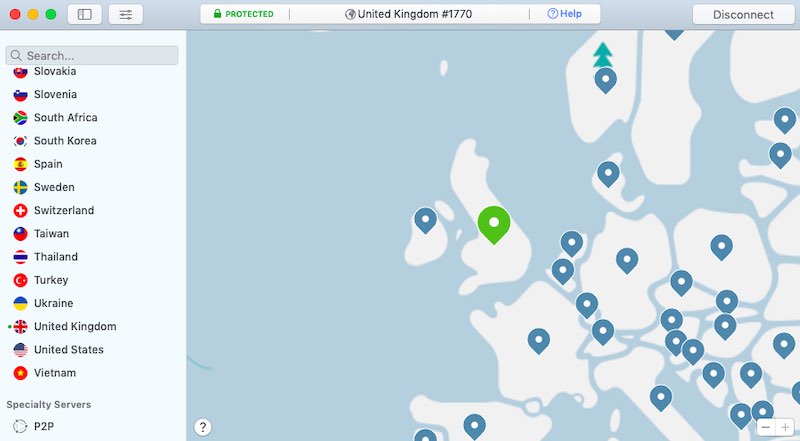
Cryptocurrency හි ස්වභාවයම - විමධ්යගත වීම නිසා, එයින් අදහස් වන්නේ පරිශීලකයින් ඔවුන්ගේ වත්කම් ආරක්ෂිතව හැසිරවීමට 100% වගකිව යුතු බවයි. දෘඪාංග මුදල් පසුම්බිය භාවිතා කරන අතරම, ඔබේ cryptos ආරක්ෂිත ස්ථානයක ගබඩා කිරීමට ඔබට ඉඩ සලසයි, ඔබ වෙළඳාම් කරන අතරතුර සංකේතනය කළ VPN සම්බන්ධතාවයක් භාවිතා කිරීම දුෂ්කර කරයි. හැකර්වරුන්ට ඔබගේ සංවේදී තොරතුරු වලට බාධා කිරීමට හෝ හොරෙන් සවන් දීමට.විශේෂයෙන් ඔබ ගමනේ යෙදී සිටින විට හෝ පොදු Wifi සම්බන්ධතාවයක් තුළ වෙළඳාම් කරන විට. NordVPN යනු හොඳම ගෙවීම් වලින් එකකි (සටහන: කිසිවිටකත් ඔවුන් ඔබගේ දත්ත උකහා ගත හැකි බැවින් කිසිවිටකත් නොමිලේ VPN සේවාවක් භාවිතා නොකරන්න. නොමිලේ සේවාවක්) VPN සේවාවන් එහි පවතින අතර එය දශකයකට ආසන්න කාලයක් පවතී. එය මිලිටරි ශ්රේණියේ සංකේතාත්මක සම්බන්ධතාවයක් ලබා දෙන අතර ඔබට ඔවුන්ගේ CyberSec විශේෂාංගය සමඟ අනිෂ්ට වෙබ් අඩවි සහ දැන්වීම් අවහිර කිරීමටද තෝරා ගත හැකිය. ඔබට 5000+ වෙත සම්බන්ධ වීමට තෝරා ගත හැකිය. රටවල් 60+ ක සේවාදායකයන් ඔබගේ වර්තමාන ස්ථානය මත පදනම් වේ, ඔබ කොතැනක සිටියත් ඔබට සැමවිටම සුමට සහ ආරක්ෂිත සම්බන්ධතාවයක් ඇති බව සහතික කරයි. කලාප පළලක් හෝ දත්ත සීමාවක් නොමැති අතර එයින් අදහස් වන්නේ ඔබට සේවාව භාවිතා කළ හැකි බවයි.වීඩියෝ ප්රවාහ කිරීම හෝ විශාල ගොනු බාගැනීම වැනි ඔබේ එදිනෙදා චර්යාවන් තුළ එය මිල අඩුම VPN සේවා අතර වේ (මසකට $3.49 පමණි).
සර්ෆ්ෂාර්ක්
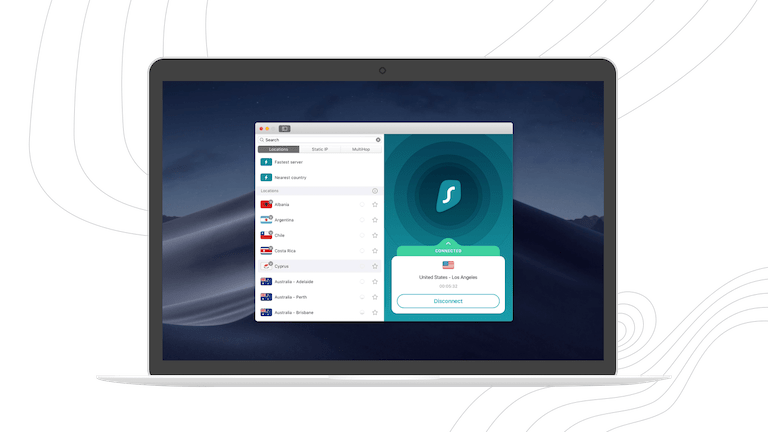
ඔබ ආරක්ෂිත VPN සම්බන්ධතාවයක් සොයන්නේ නම් Surfshark යනු වඩා ලාභදායී විකල්පයකි. එය සාපේක්ෂව නව සමාගමක් වුවද, එය දැනටමත් රටවල් 3200 ක සේවාදායක 65+ බෙදා හැර ඇත. VPN හැරුණු විට එහි CleanWeb™ ඇතුළු තවත් අපූරු විශේෂාංග කිහිපයක් ද ඇත, ඔබ ඔබේ බ්රවුසරයේ සැරිසරන අතරතුර දැන්වීම්, ට්රැකර්, අනිෂ්ට මෘදුකාංග සහ තතුබෑම් උත්සාහයන් අවහිර කරයි. දැනට, Surfshark හට උපාංග සීමාවක් නොමැති බැවින් ඔබට මූලික වශයෙන් එය ඔබට අවශ්ය තරම් උපාංග ගණනක භාවිත කළ හැකි අතර ඔබේ මිතුරන් සහ පවුලේ අය සමඟ පවා සේවාව බෙදා ගත හැක. $81/මසකට 2.49% වට්ටමක් (එය ගොඩක්!!) ලබා ගැනීමට පහත ලියාපදිංචි සබැඳිය භාවිතා කරන්න!
ඇට්ලස් වීපීඑන්
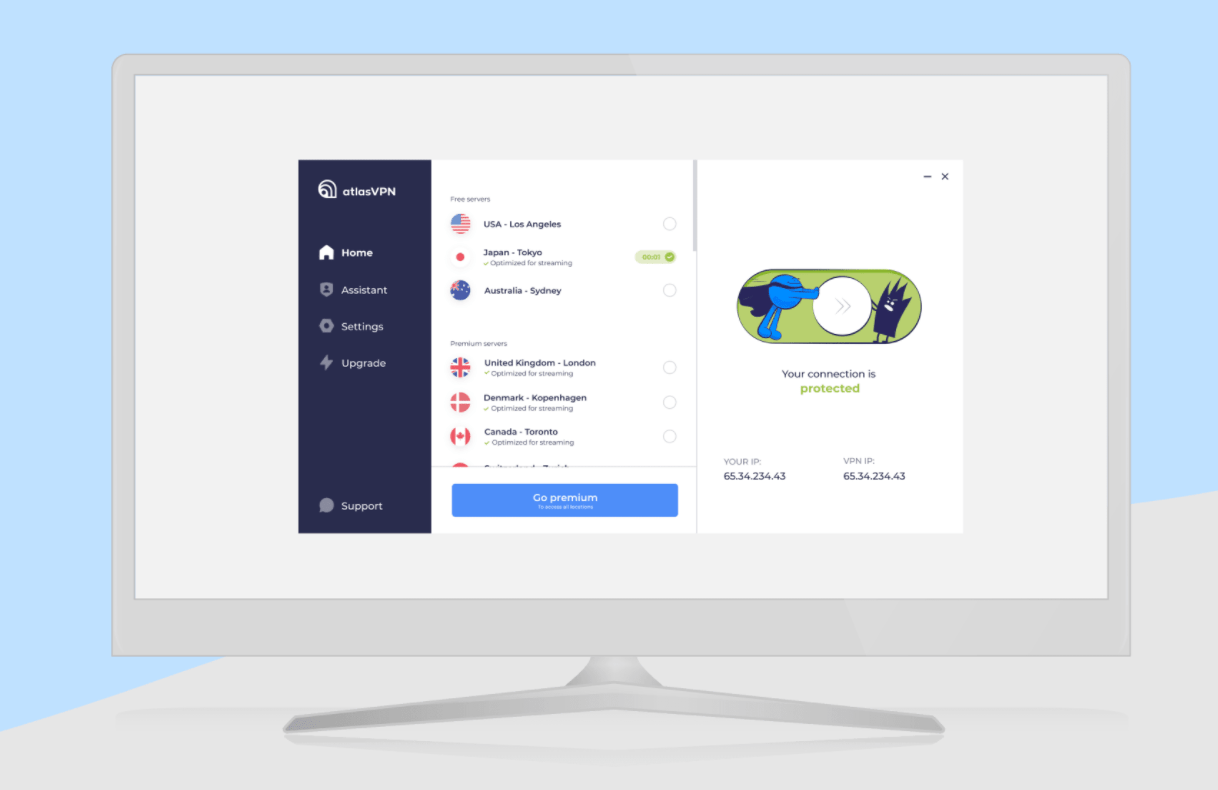
IT nomads නොමිලේ VPNs ක්ෂේත්රය තුළ ඉහළම මට්ටමේ සේවාවක් නොමැතිකම දැකීමෙන් Atlas VPN නිර්මාණය කරන ලදී. Atlas VPN නිර්මාණය කර ඇත්තේ කිසිදු නූලකින් තොරව සීමා රහිත අන්තර්ගතයට නොමිලේ ප්රවේශය ලබා ගැනීමටය. Atlas VPN සන්නද්ධ වූ පළමු විශ්වාසදායක නිදහස් VPN බවට පත් විය. ප්රමුඛ පෙළේ තාක්ෂණය සමඟින්.තවද, ඇට්ලස් වීපීඑන් නව ළමයෙකු වුවද, ඔවුන්ගේ බ්ලොග් කණ්ඩායමේ වාර්තා Forbes, Fox News, Washington Post, TechRadar සහ තවත් බොහෝ ප්රසිද්ධ අලෙවිසැල් මගින් ආවරණය කර ඇත.පහත දැක්වෙන්නේ සමහරක් විශේෂාංගයේ ඉස්මතු කිරීම්:
- ශක්තිමත් සංකේතනය
- ට්රැකර් අවහිර කිරීමේ විශේෂාංගය භයානක වෙබ් අඩවි අවහිර කරයි, ඔබේ බ්රවුස් කිරීමේ පුරුදු හඹා යෑමෙන් තුන්වන පාර්ශ්ව කුකීස් නවත්වයි සහ චර්යාත්මක ප්රචාරණය වළක්වයි.
- Data Breach Monitor ඔබගේ පුද්ගලික දත්ත ආරක්ෂිතද යන්න සොයා බලයි.
- SafeSwap සේවාදායකයන් ඔබට තනි සේවාදායකයකට සම්බන්ධ වීමෙන් බොහෝ භ්රමණය වන IP ලිපින ලබා ගැනීමට ඉඩ සලසයි
- VPN වෙළඳපොලේ හොඳම මිල ගණන් (මසකට $1.39 පමණි!!)
- ඔබගේ පෞද්ගලිකත්වය සුරක්ෂිතව තබා ගැනීමට ලොග් නොවන ප්රතිපත්තිය
- සම්බන්ධතාවය අසාර්ථක වුවහොත් ඔබගේ උපාංගය හෝ යෙදුම් අන්තර්ජාලයට පිවිසීමෙන් අවහිර කිරීමට ස්වයංක්රීය කිල් ස්විචය
- අසීමිත සමකාලීන සම්බන්ධතා.
- P2P සහාය
නිතර අසන ප්රශ්න
මට GNT මුදලින් මිලදී ගත හැකිද?
මුදල් දී GNT මිලදී ගැනීමට සෘජු ක්රමයක් නොමැත. කෙසේ වෙතත්, ඔබට වැනි වෙළඳපල භාවිතා කළ හැකිය බිට්කෝන් පළමුව BTC මිලදී ගැනීමට සහ ඔබේ BTC අදාළ AltCoin හුවමාරු වෙත මාරු කිරීමෙන් ඉතිරි පියවර අවසන් කරන්න.
බිට්කෝන් යනු peer-to-peer Bitcoin හුවමාරුවකි. එය පරිශීලකයින්ට Bitcoins මිලදී ගැනීමට සහ විකිණීමට හැකි වෙළඳපොළකි. වෙළඳුන් ලෙස හැඳින්වෙන පරිශීලකයින්, ඔවුන්ට පිරිනැමීමට අවශ්ය මිල සහ ගෙවීම් ක්රමය සමඟ වෙළඳ දැන්වීම් නිර්මාණය කරයි. ඔබට වේදිකාවේ ආසන්න ප්රදේශයක විකුණුම්කරුවන්ගෙන් මිලදී ගැනීමට තෝරා ගත හැකිය. ඔබට අවශ්ය ගෙවීම් ක්රම වෙනත් කොතැනකවත් සොයාගත නොහැකි වූ විට Bitcoins මිලදී ගැනීමට යාමට හොඳ තැනක්. නමුත් මෙම වේදිකාවේ මිල සාමාන්යයෙන් වැඩි වන අතර වංචාවට හසු නොවී සිටීමට ඔබ ඔබේ නිසි කඩිසරකම කළ යුතුය.
යුරෝපයේ GNT මිලදී ගැනීමට ඉක්මන් ක්රම තිබේද?
ඔව්, ඇත්ත වශයෙන්ම, යුරෝපය සාමාන්යයෙන් ක්රිප්ටෝ මිලදී ගැනීමට පහසුම ස්ථාන වලින් එකකි. ඔබට සරලව ගිණුමක් විවෘත කර මුදල් හුවමාරු කිරීමට හැකි අන්තර්ජාල බැංකු පවා තිබේ. Coinbase සහ ඉහළට.
ක්රෙඩිට් කාඩ්පත් සමඟ GNT හෝ Bitcoin මිලදී ගැනීමට විකල්ප වේදිකා තිබේද?
ඔව්. ක්රෙඩිට් කාඩ්පත් සමඟ බිට්කොයින් මිලදී ගැනීම සඳහා භාවිතා කිරීමට ඉතා පහසු වේදිකාවකි. එය ක්ෂණික cryptocurrency හුවමාරුවකි, එය ඔබට ඉක්මනින් crypto හුවමාරු කර ගැනීමට සහ බැංකු කාඩ්පතකින් එය මිලදී ගැනීමට ඉඩ සලසයි. එහි පරිශීලක අතුරුමුහුණත භාවිතා කිරීමට ඉතා පහසු වන අතර මිලදී ගැනීමේ පියවර ඉතා ස්වයං-පැහැදිලි වේ.
GNT මිල පුරෝකථනය සහ මිල චලනය
GNT සියයට 0 කින් පහත වැටී ඇති බැවින් පසුගිය මාස තුන තුළ මිල පහත වැටීම් අපි දුටුවෙමු. එහි සාපේක්ෂ වශයෙන් විශාල වෙළඳපල ප්රාග්ධනීකරණය සමඟ, GNT සමහර විට දිගු මිල ඒකාබද්ධ කිරීමේ අදියරක් මධ්යයේ වුවද, ශක්තිමත් මූලිකාංගයක නම්, GNT දැඩි ලෙස ආපසු පැමිණ එහි ඊළඟ අදියර ඉහළට ගමන් කිරීමට ඉඩ ඇත. එබැවින් වෙළෙන්දෝ GNT හි මූලික කරුණු සොයා බැලීමට අමතර වෑයමක් දැරිය යුතු අතර මෙම කාසිය වෙළඳාම් කිරීමේදී තවමත් ප්රවේශම් විය යුතුය.
මෙම විශ්ලේෂණය GNT හි ඓතිහාසික මිල ක්රියාවන් මත පදනම් වූවක් වන අතර එය කිසිසේත් මූල්ය උපදෙස් නොවන බව කරුණාවෙන් සලකන්න. වෙළඳුන් සෑම විටම තමන්ගේම පර්යේෂණ කළ යුතු අතර ගුප්තකේතන මුදල්වල ආයෝජනය කිරීමේදී වඩාත් සැලකිලිමත් විය යුතුය.